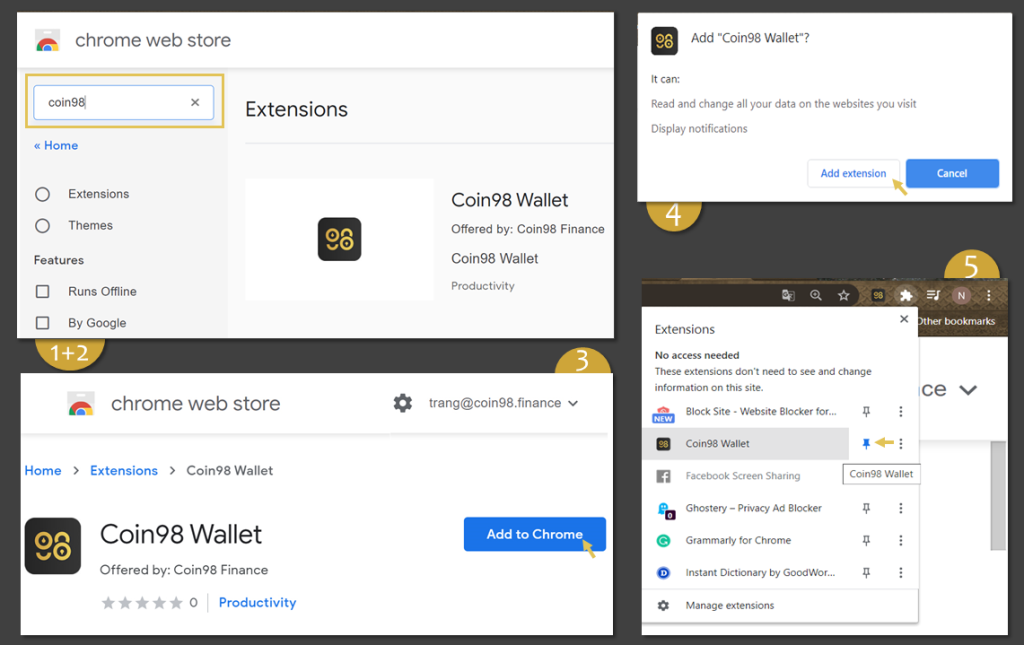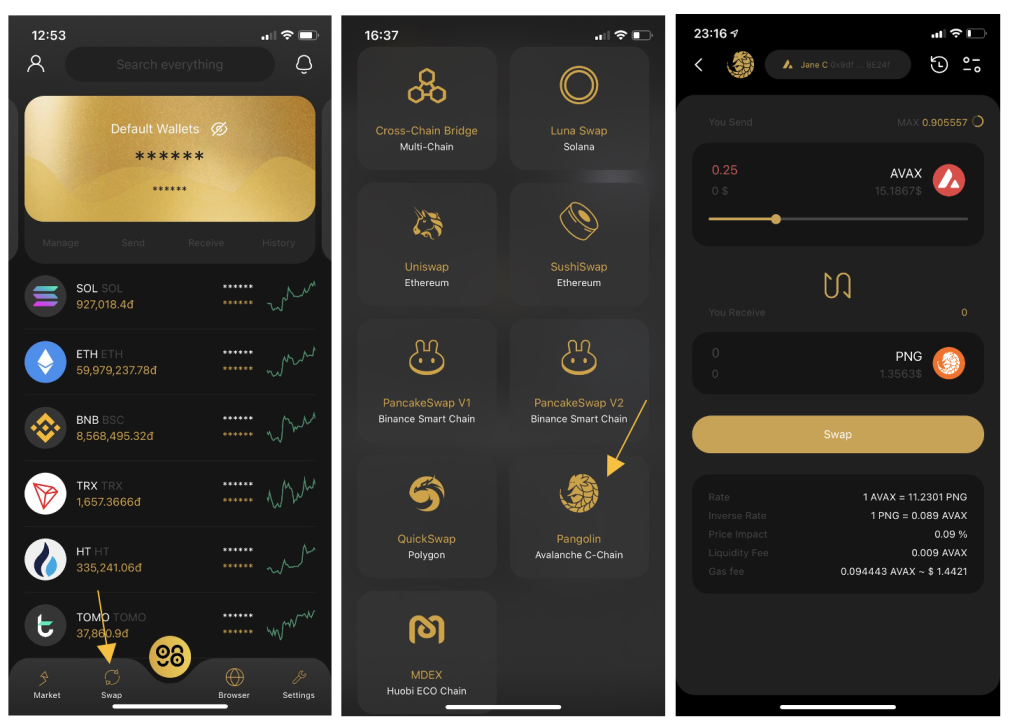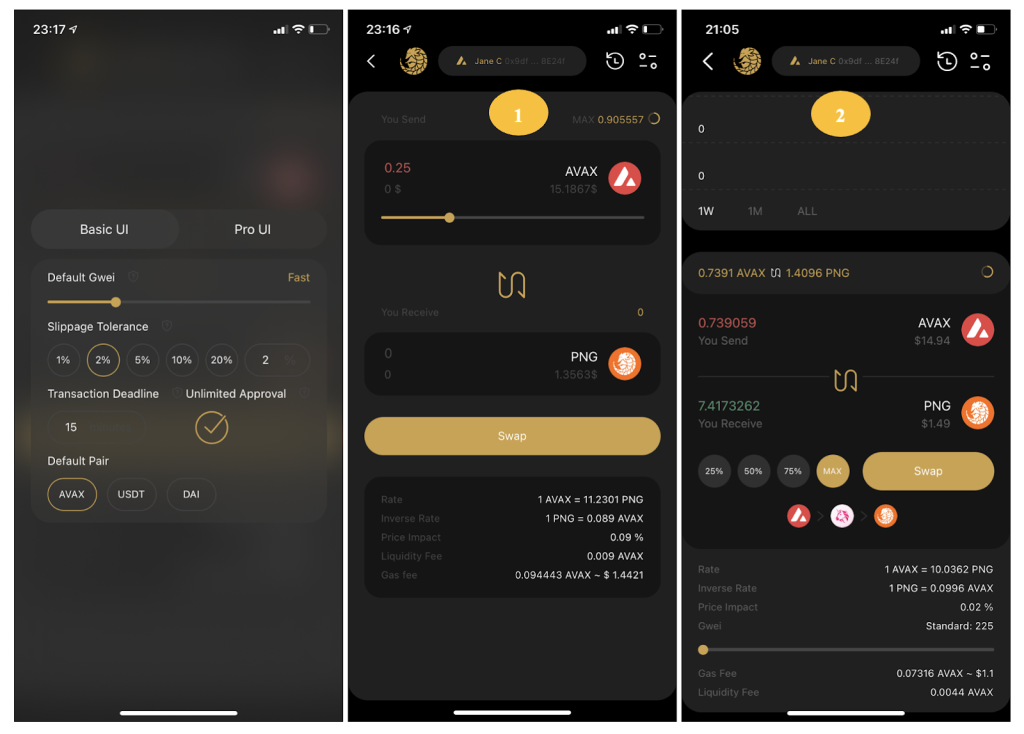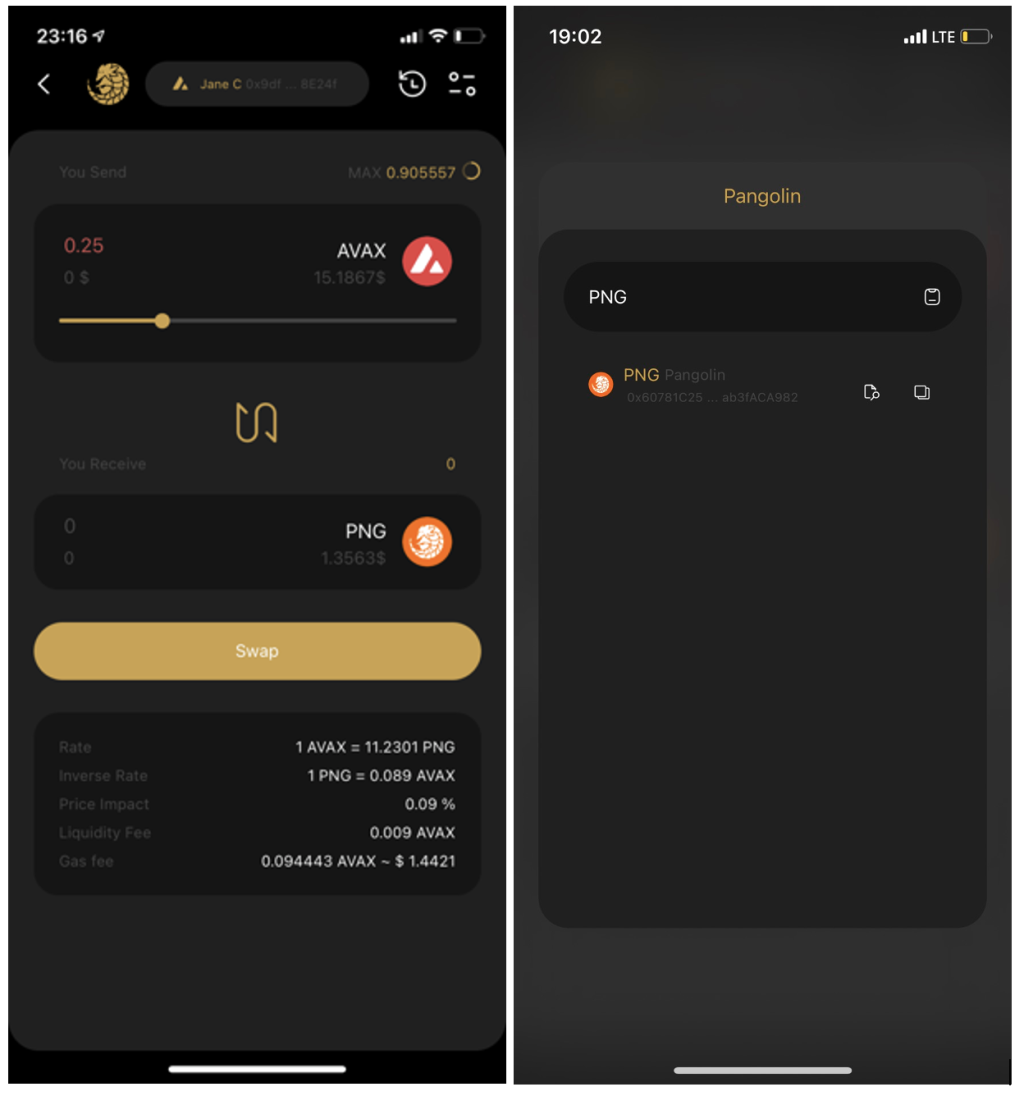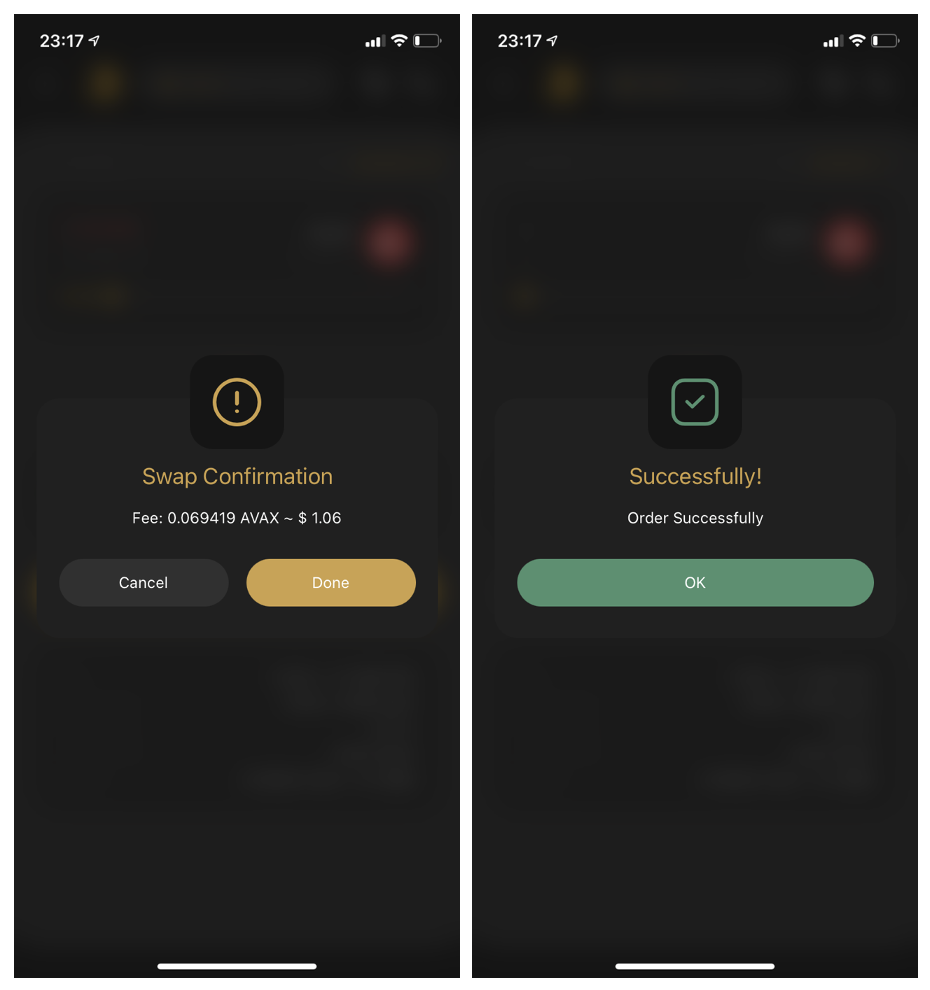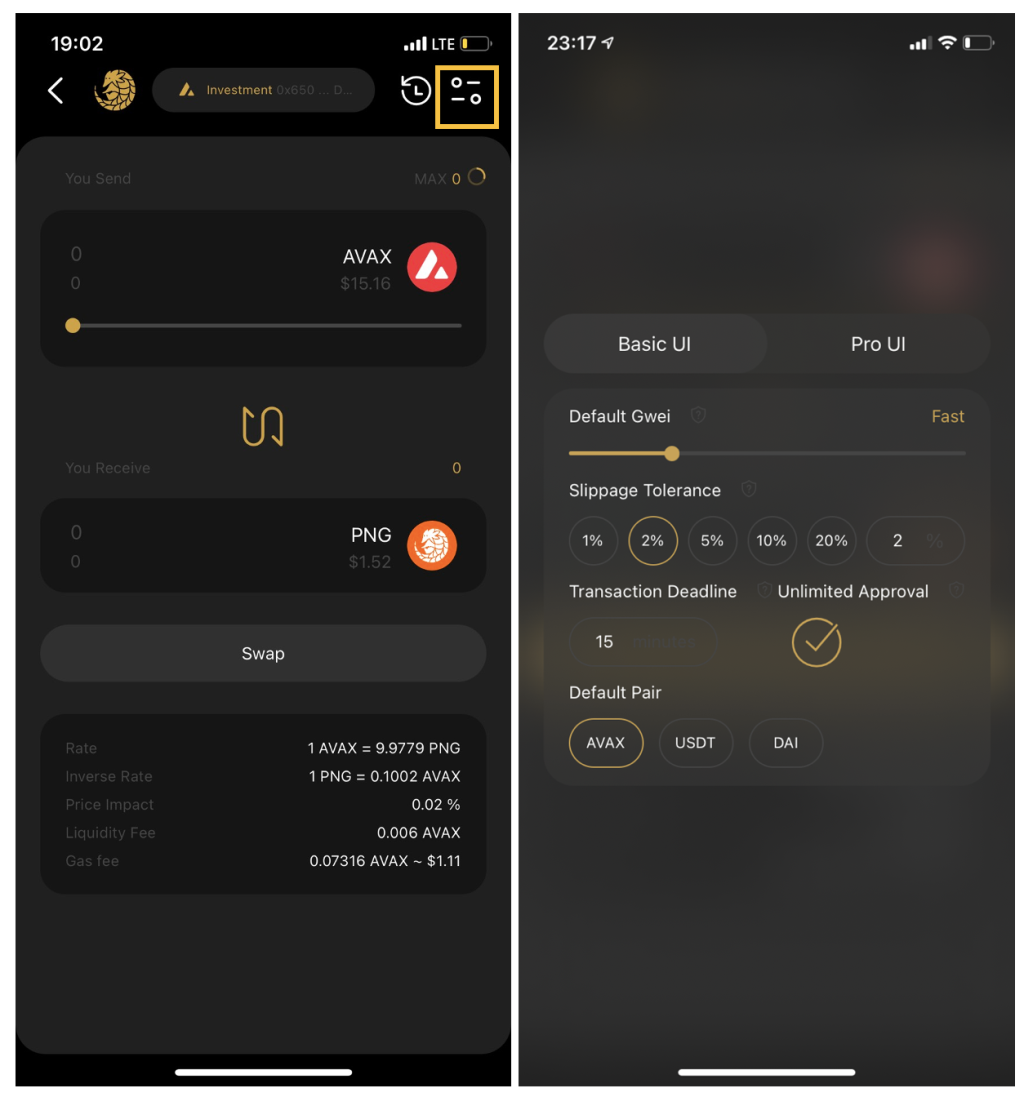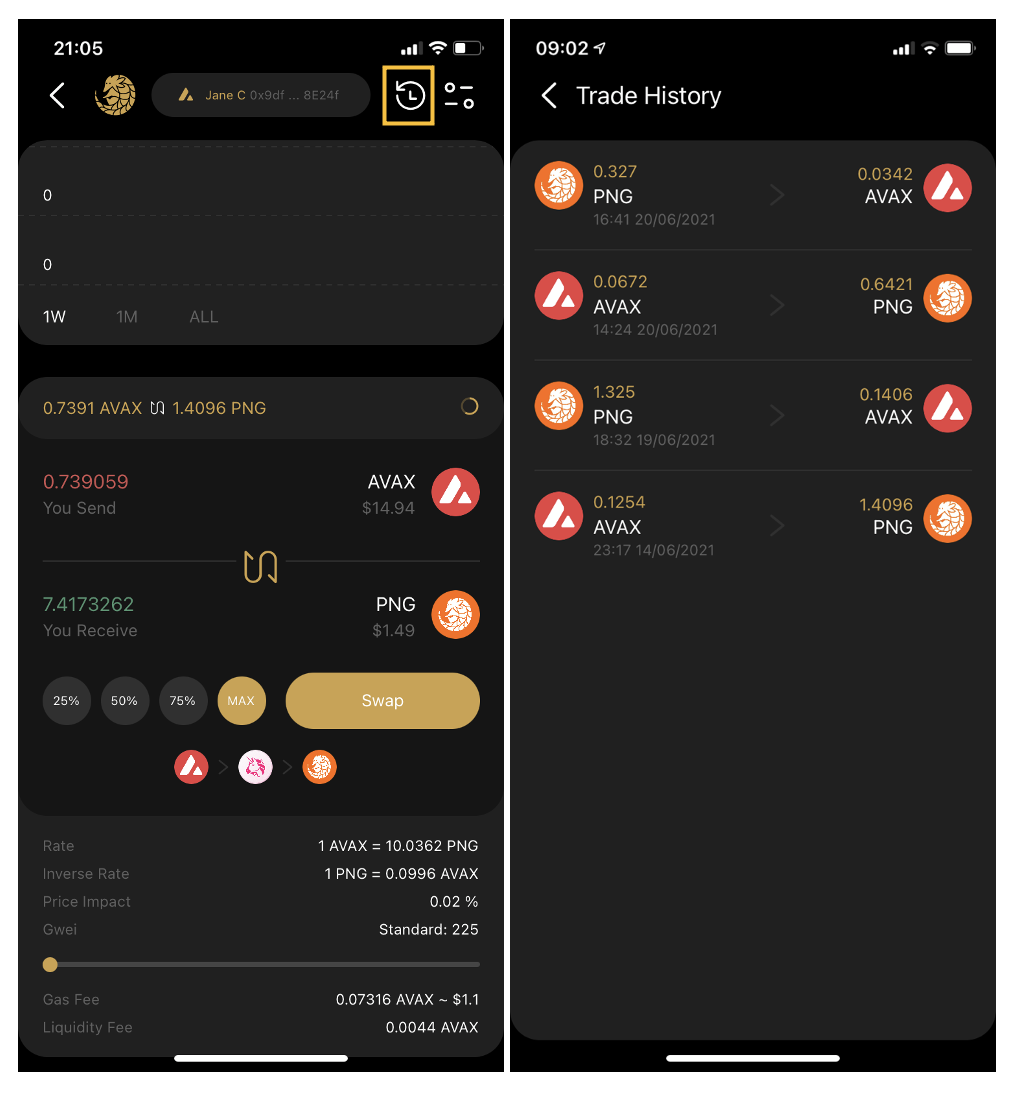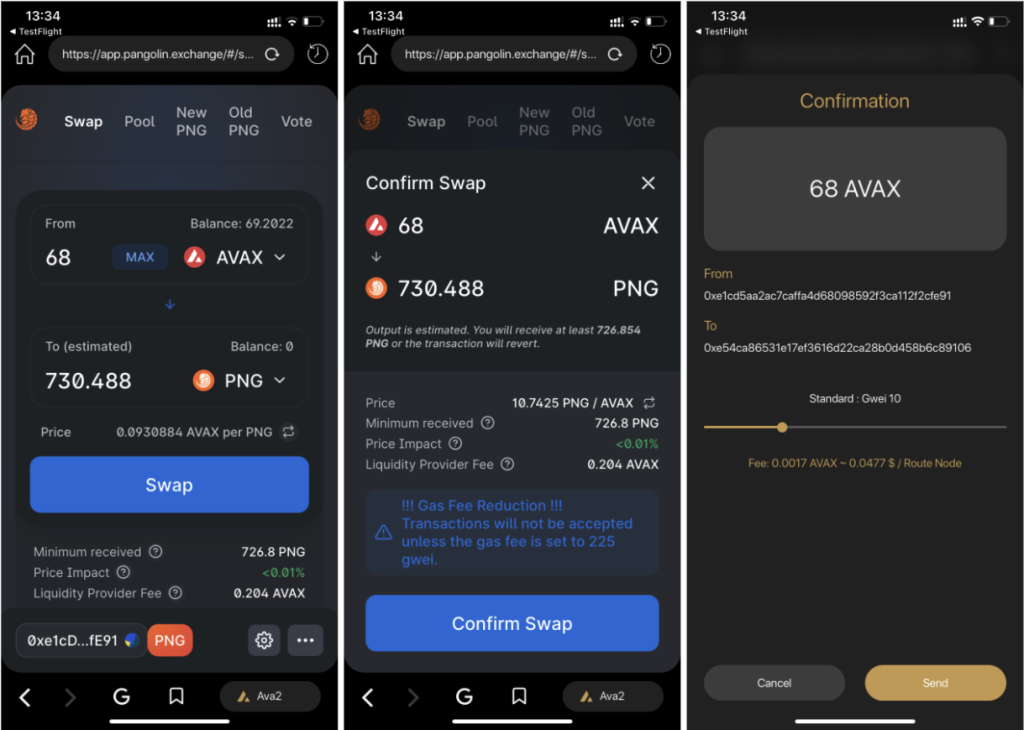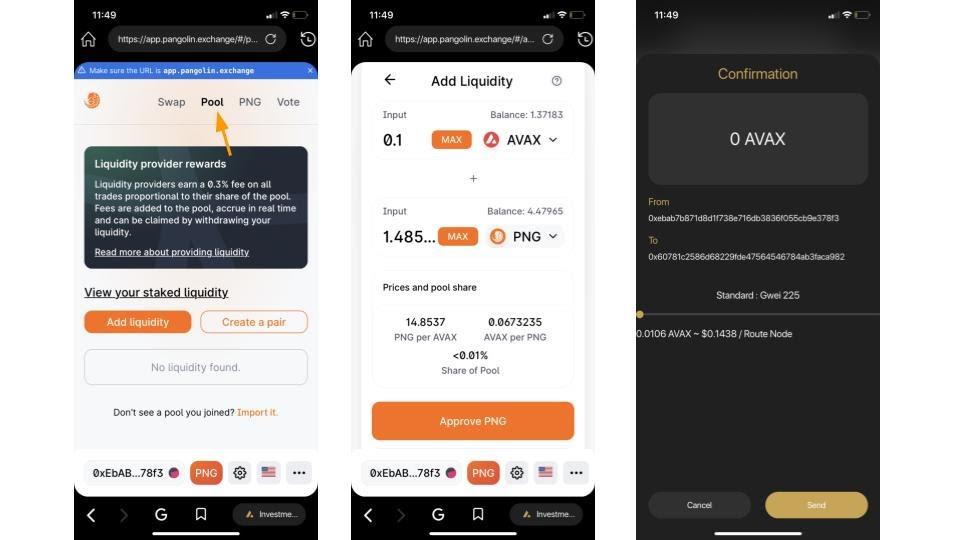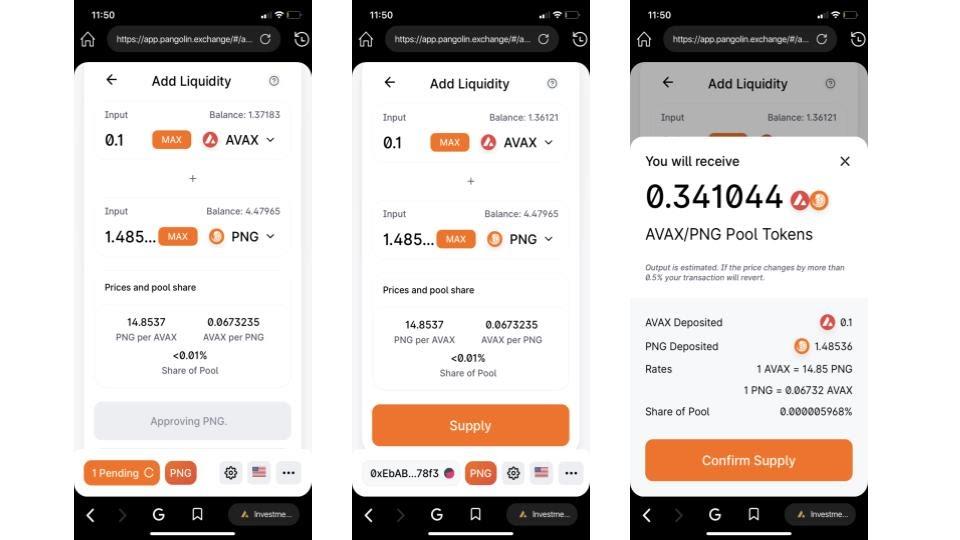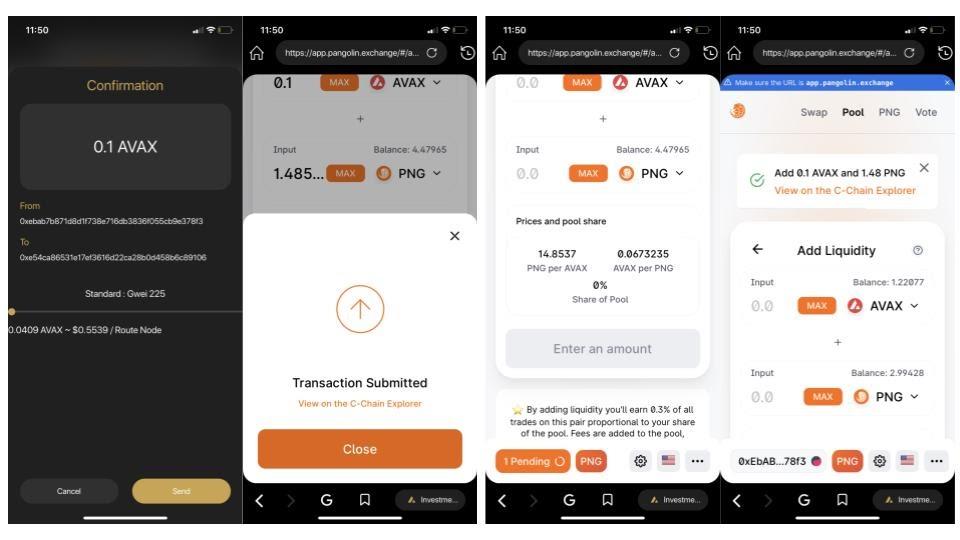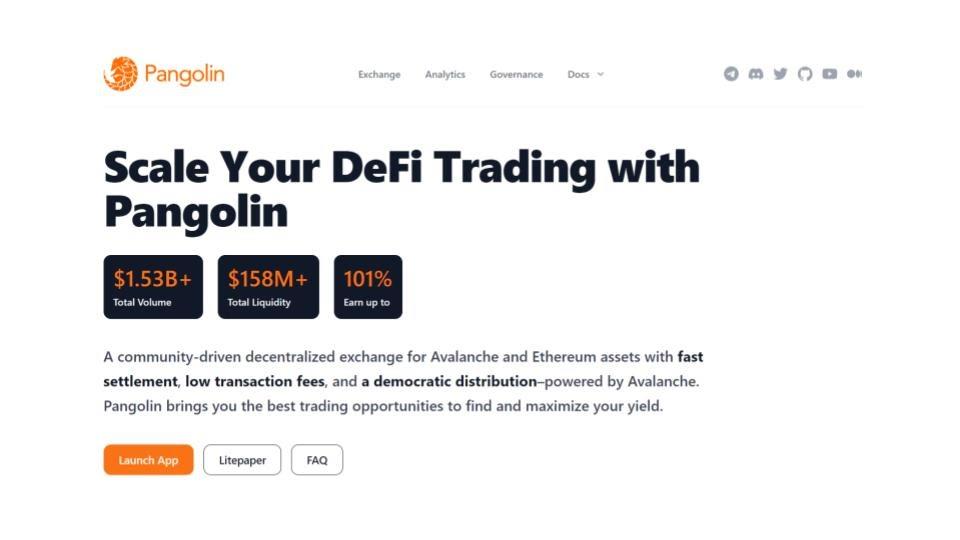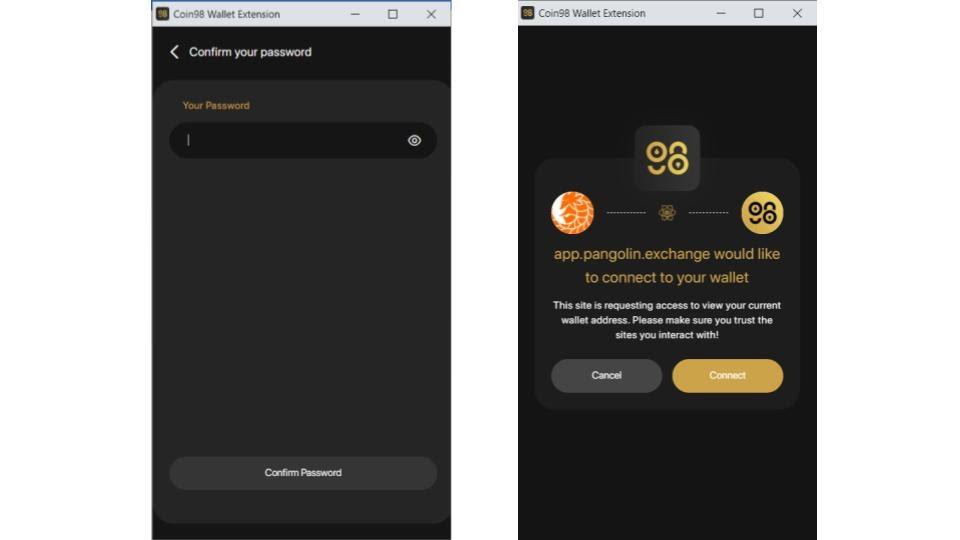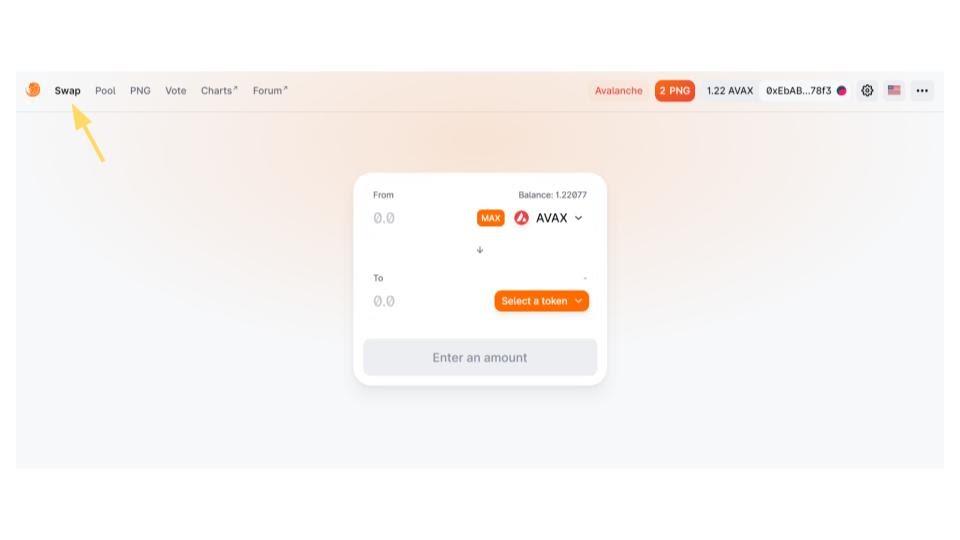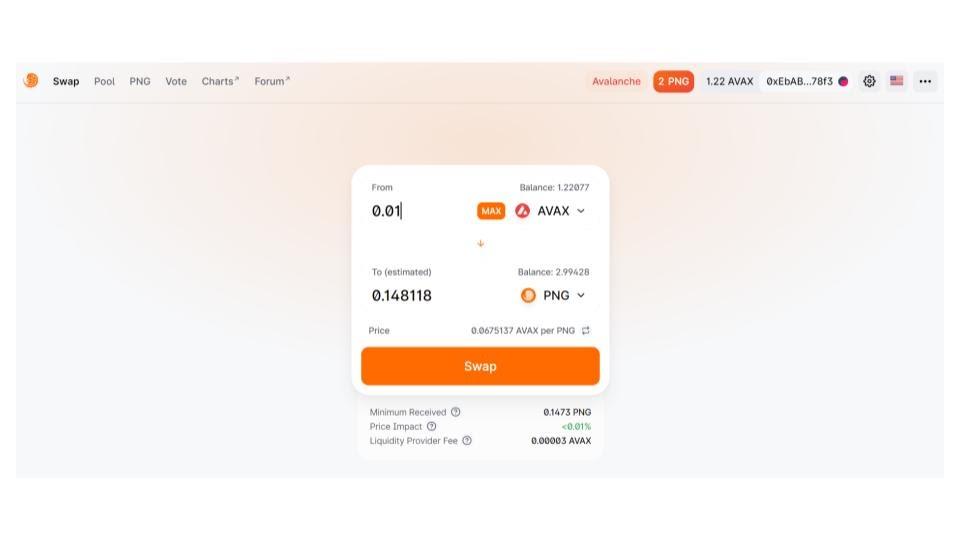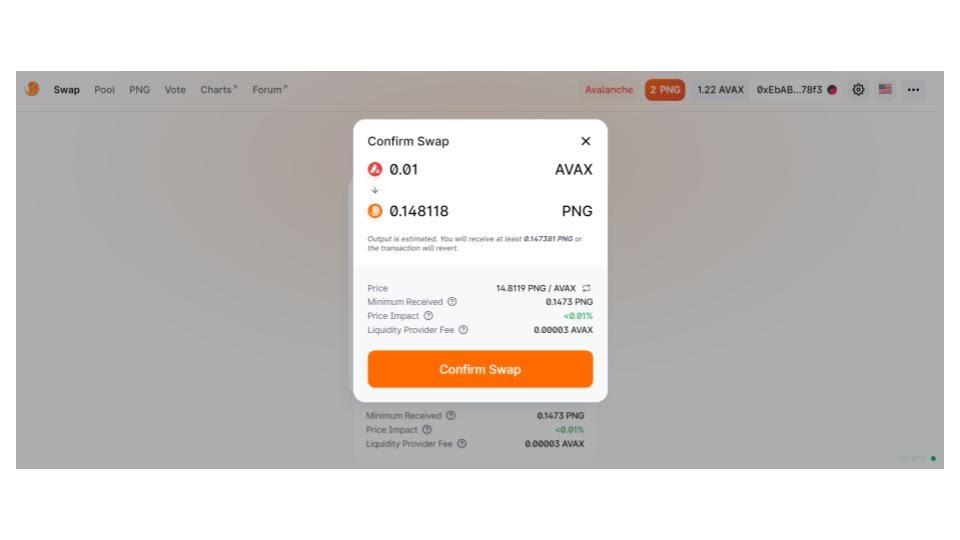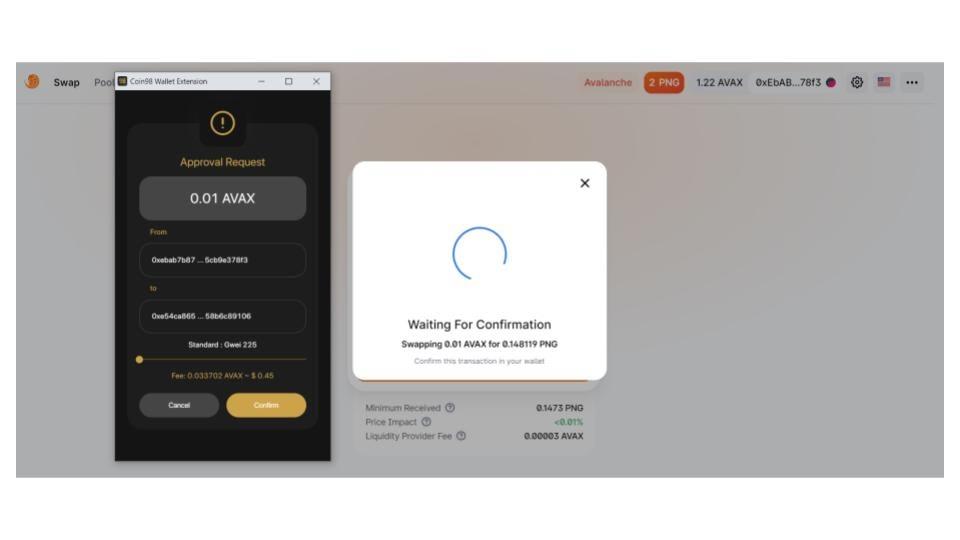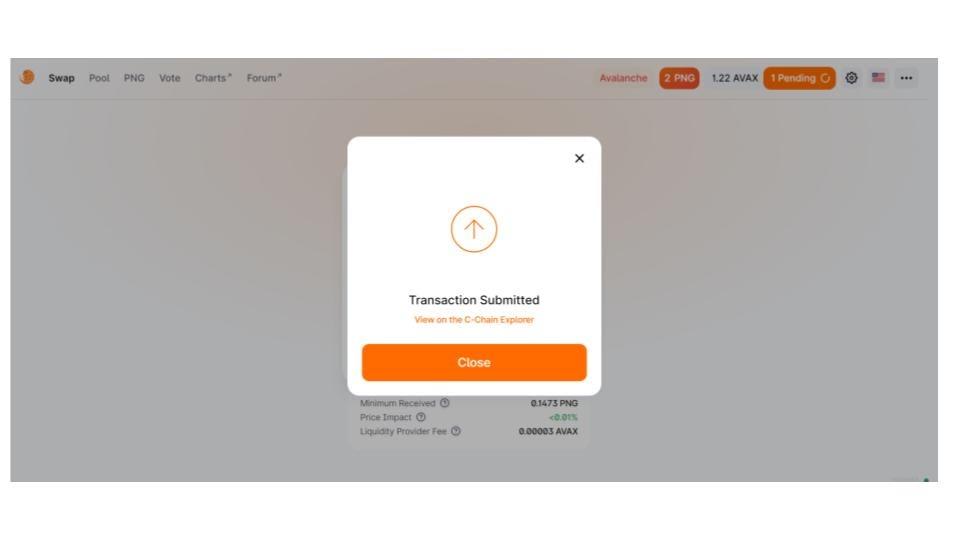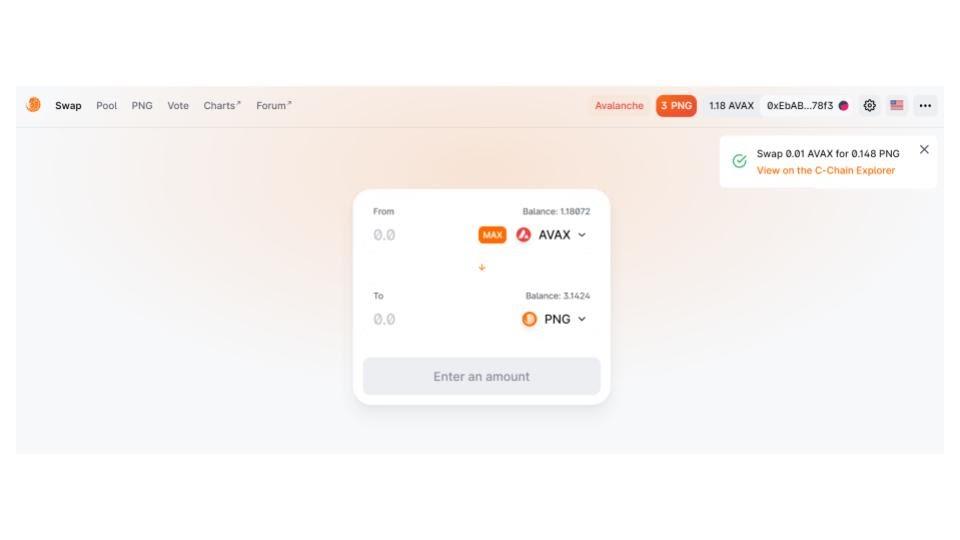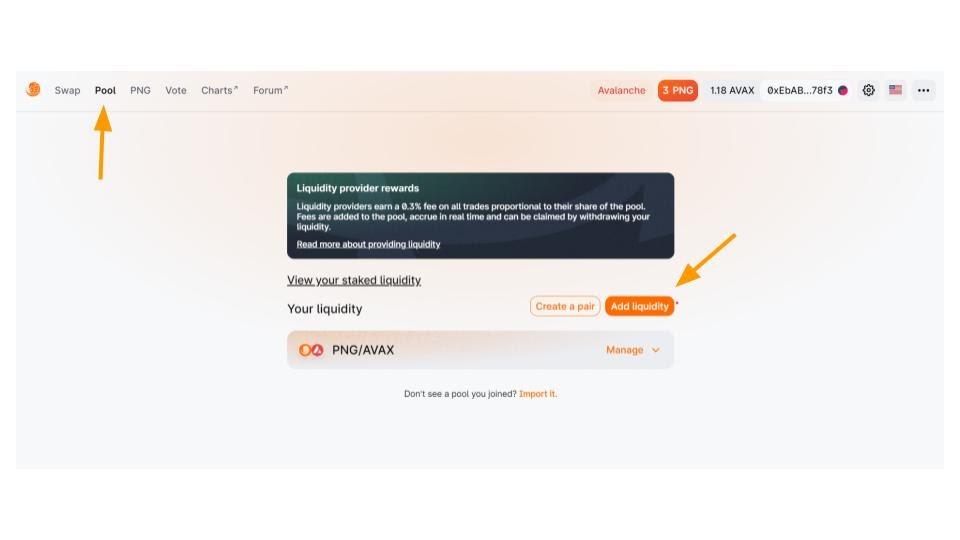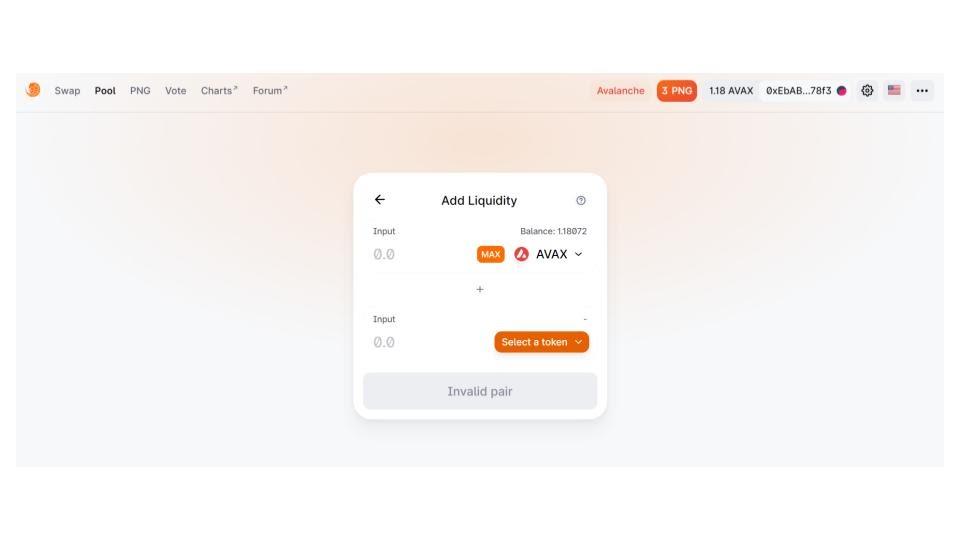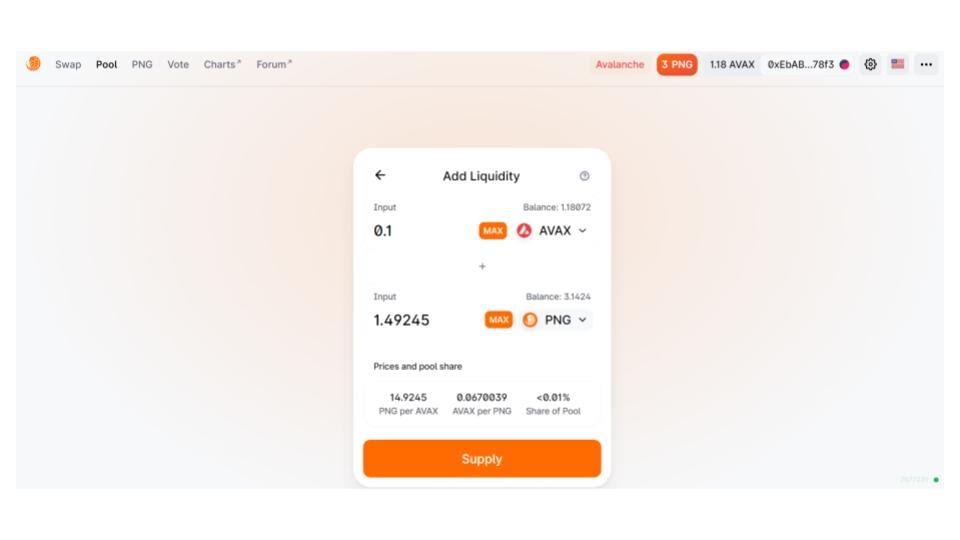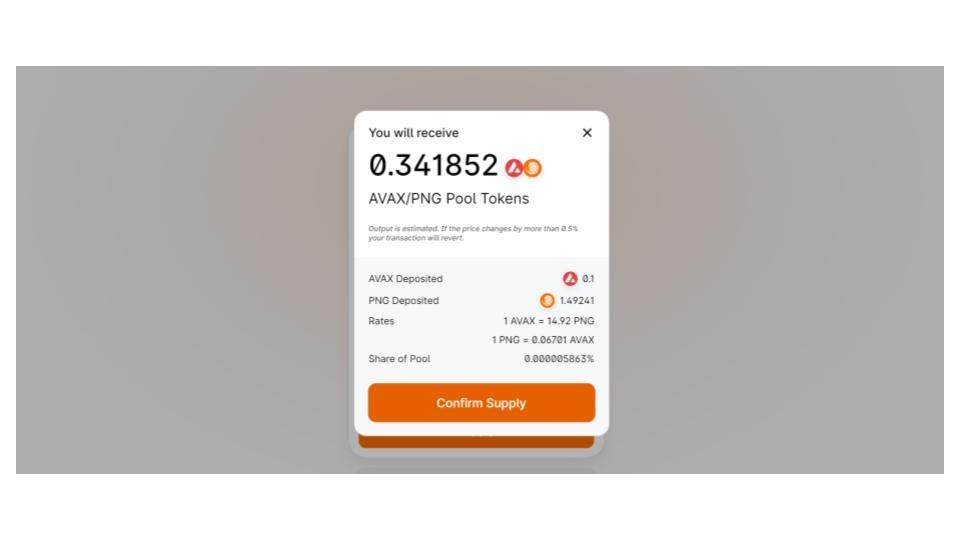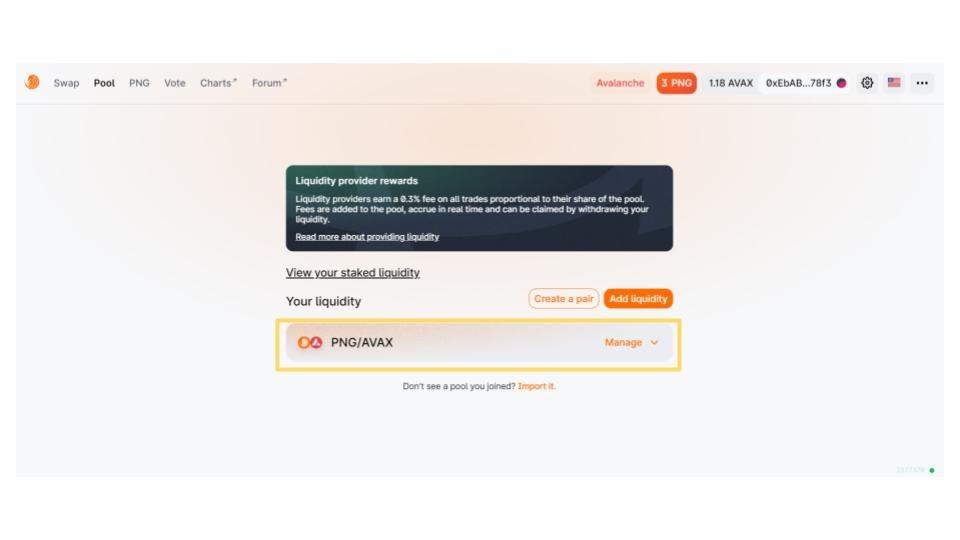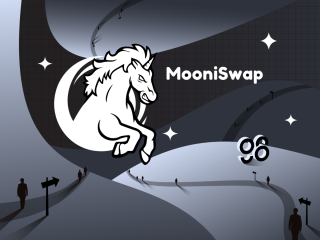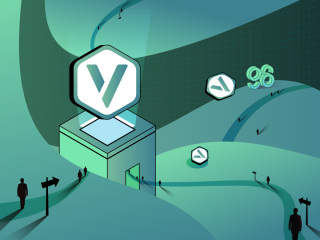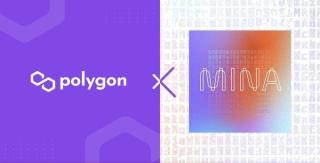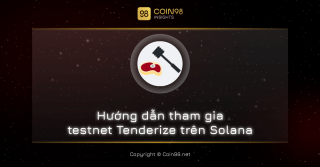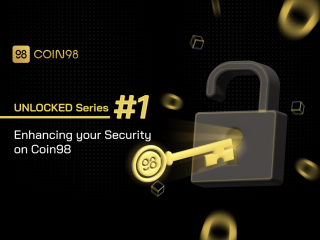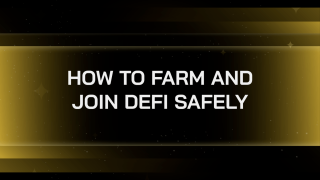In diesem Artikel erfahren Sie, wie Sie Pangolin Exchange auf Coin98 Wallet im Detail verwenden: Tauschen Sie, fügen Sie Liquidität auf Pangolin hinzu!
Pangolin-Übersicht
Pangolin ist ein AMM ähnlich Uniswap, das auf der Avalanche-Blockchain (C-Chain) basiert und es Benutzern ermöglicht, Avalanche- und Ethereum-Assets zu einer optimierten Gebühr auszutauschen. Das Verfahren für den Zugriff auf Avalanche-basierte DApps, insbesondere Pangolin, ist aufgrund der drei unterstützenden Chains komplexer als üblich: C-Chain, X-Chain und P-Chain.
AVAX ist das native Token von Avalanche, das zur Bestimmung der Transaktionsgebühren an der Börse verwendet wird.
Vorbereitung für den Handel auf Pangolin
Was sind die Voraussetzungen für den Handel auf Pangolin?
Zuerst müssen Benutzer die Anwendung herunterladen und ein Konto (optional) auf Coin98 Wallet erstellen.
Coin98 Mobile Wallet Version X ist zum Download verfügbar unter:
Lesen Sie die detaillierte Anleitung zur Verwendung von Coin98 Wallet oder sehen Sie sich das Tutorial-Video unten an, um das Coin98 Mobile Wallet zu installieren:
Coin98 Extension: Führen Sie die folgenden Schritte aus, um Coin98 Extension Wallet auf Chrome zu installieren:
Schritt 1: Suchen und wählen Sie Coin98 Extension Wallet im Chrome Web Store;
Schritt 2: Klicken Sie auf Zu Chrome hinzufügen ;
Schritt 3: Auf dem Bildschirm wird eine Popup-Benachrichtigung angezeigt. Bitte lesen Sie diese sorgfältig durch. Klicken Sie zum Genehmigen auf Erweiterung hinzufügen.
Schritt 4: Um die Erweiterung zu verwenden, klicken Sie auf das Erweiterungssymbol rechts neben der Adressleiste. Diese Dropdown-Liste zeigt Ihnen, dass Coin98 Extension Wallet in Chrome installiert und aktiviert ist
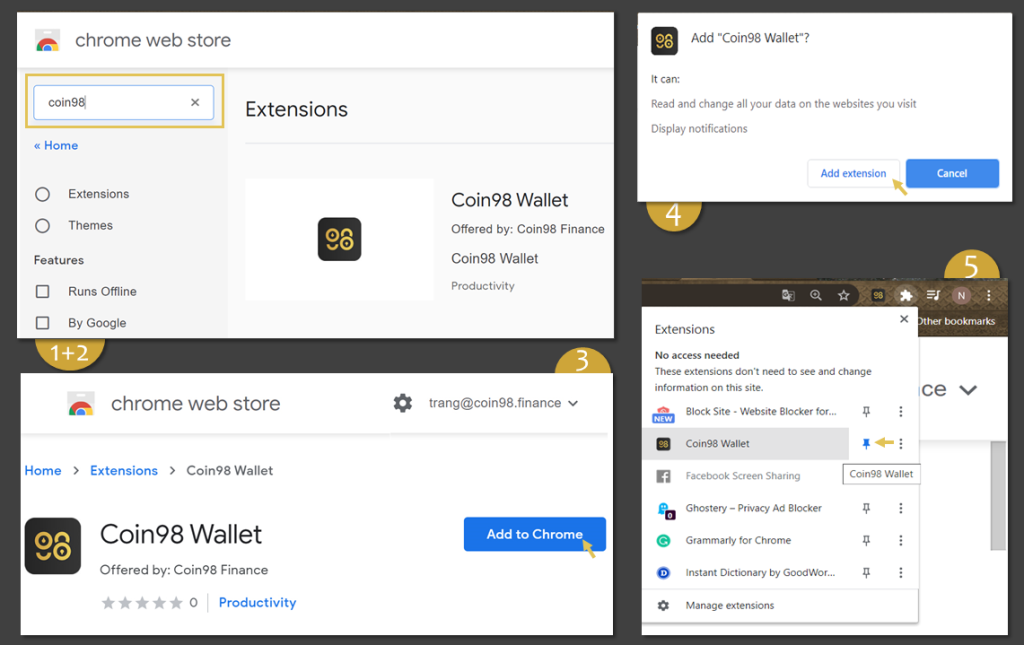
Wie erstelle ich ein Avalanche C-Chain Wallet auf Coin98 Wallet?
Vor der Verwendung von Pangolin müssen Benutzer eine Avalanche (AVAX) C-Chain-Wallet erstellen. Coin98 Wallet Version X ist derzeit eine der wenigen Parteien, die Avalanche Wallet auf beiden Chains (C-Chain und X-Chain) unterstützt. Benutzer können eine neue Avalanche C-Chain-Wallet auf Coin98 Wallet erstellen oder eine vorhandene Avalanche C-Chain-Wallet aus anderen Wallets in Coin98 Wallet importieren.
Alle Barrieren zwischen der C-Kette und der X-Kette wurden jetzt dank der Cross-Chain Bridge-Funktion der Coin98 Wallet Version X beseitigt. Wenn auf der C-Chain keine Token verfügbar sind, können Benutzer diese Methode verwenden, um AVAX direkt in der App zwischen der X-Chain und der C-Chain zu konvertieren. Dies ist eine der technologischen Verbesserungen der Coin98 Wallet, um den Handel mit Pangolin zu vereinfachen.
- Anleitung zum Erstellen einer Avalanche (AVAX) Wallet auf Coin98 Wallet hier .
- Anleitung zum Erstellen einer Multi-Chain-Wallet auf Coin98 Wallet .
Bereitstellung von AVAX C-Chain als Gasgebühr
Pangolin verwendet AVAX C-Chain für Gasgebühren. Um Tokens auf Pangolin auszutauschen, müssen Benutzer daher über AVAX C-Chain verfügen. Benutzer können AVAX an einer zentralen Börse wie Kucoin kaufen und es an die Wallet-Adresse von Avalanche (C-chain) in der Coin98 Super App senden.
Zusätzlich zur Netzwerkgebühr und der Gebühr für LP erhebt Coin98 Native Swap für jede Transaktion eine Gebühr von 0,8 % auf den Token-Swap. Diese Gebühr wird für den Rückkauf von C98 und die Unterstützung der kontinuierlichen Entwicklung verwendet, um Coin98 in Zukunft besser zu machen.
So tauschen Sie mit Pangolin auf Coin98 Wallet
Schritt 1 : Klicken Sie auf Tauschen .
Schritt 2 : Wählen Sie Pangolin .
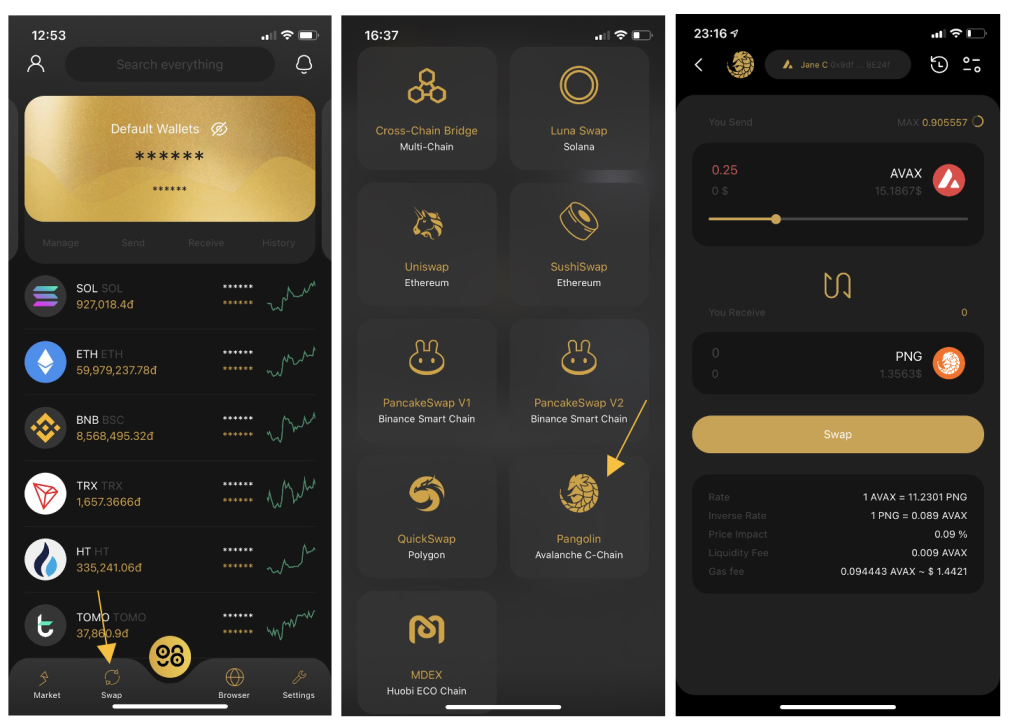
Schritt 3 : Klicken Sie auf das Einstellungssymbol in der oberen rechten Ecke des Bildschirms und wählen Sie zwischen 2 Schnittstellenoptionen: der Basis-Benutzeroberfläche (1) und der Pro-Benutzeroberfläche (2).
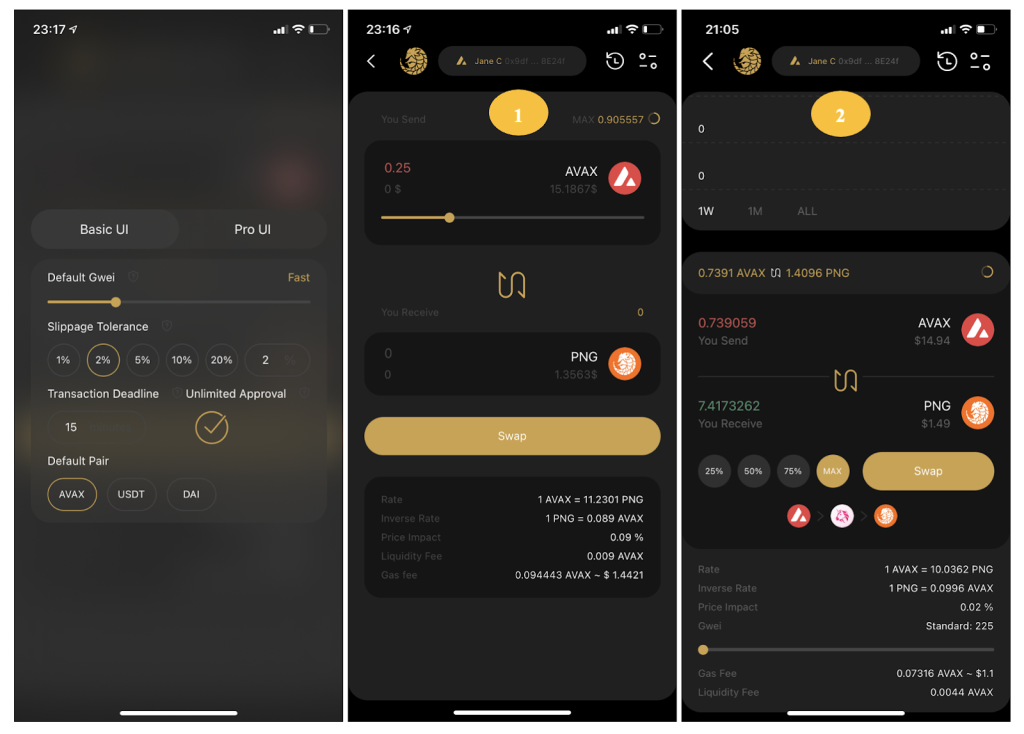
Benutzer müssen die folgenden Informationen ausfüllen, um die Transaktion abzuschließen:
- Wählen Sie das Handelspaar aus der Liste aus: Zum Beispiel AVAX und PNG. Benutzer können nach Belieben andere Token auswählen.
- Für die Token, die nicht auf Coin98 Wallet aufgeführt sind, können Benutzer mit ihren Vertragsadressen handeln.
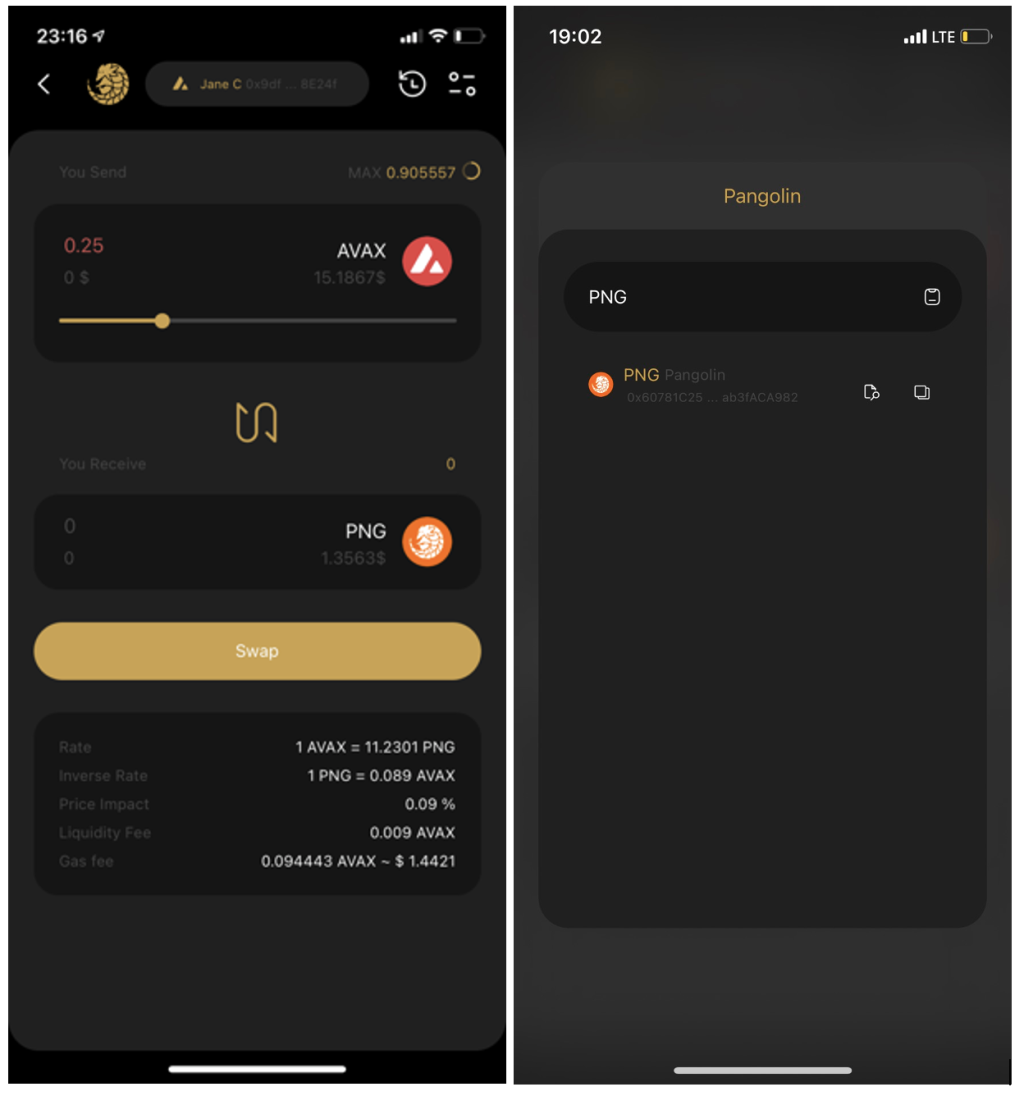
Schritt 4 : Verschieben Sie die Leiste, um den Handelsbetrag anzupassen. Klicken Sie zum Abschluss auf Tauschen .
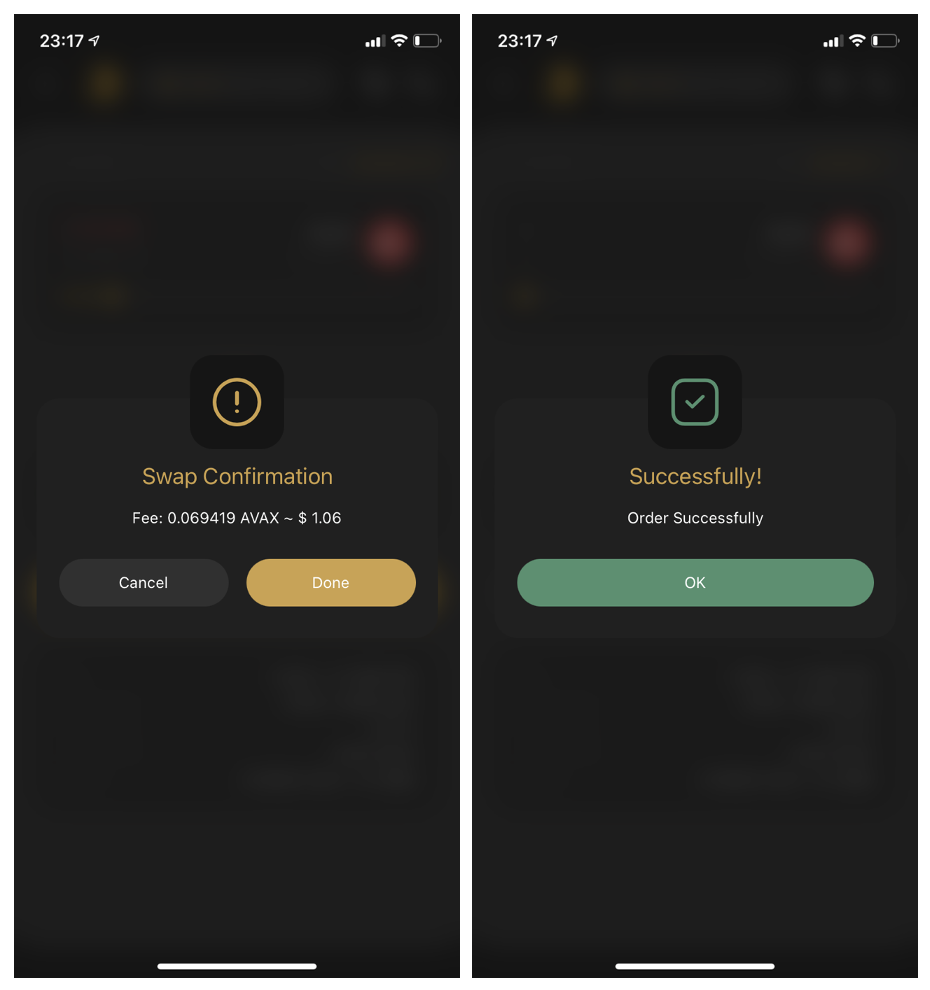
Warten Sie, bis die Transaktion abgeschlossen ist, und klicken Sie auf OK .
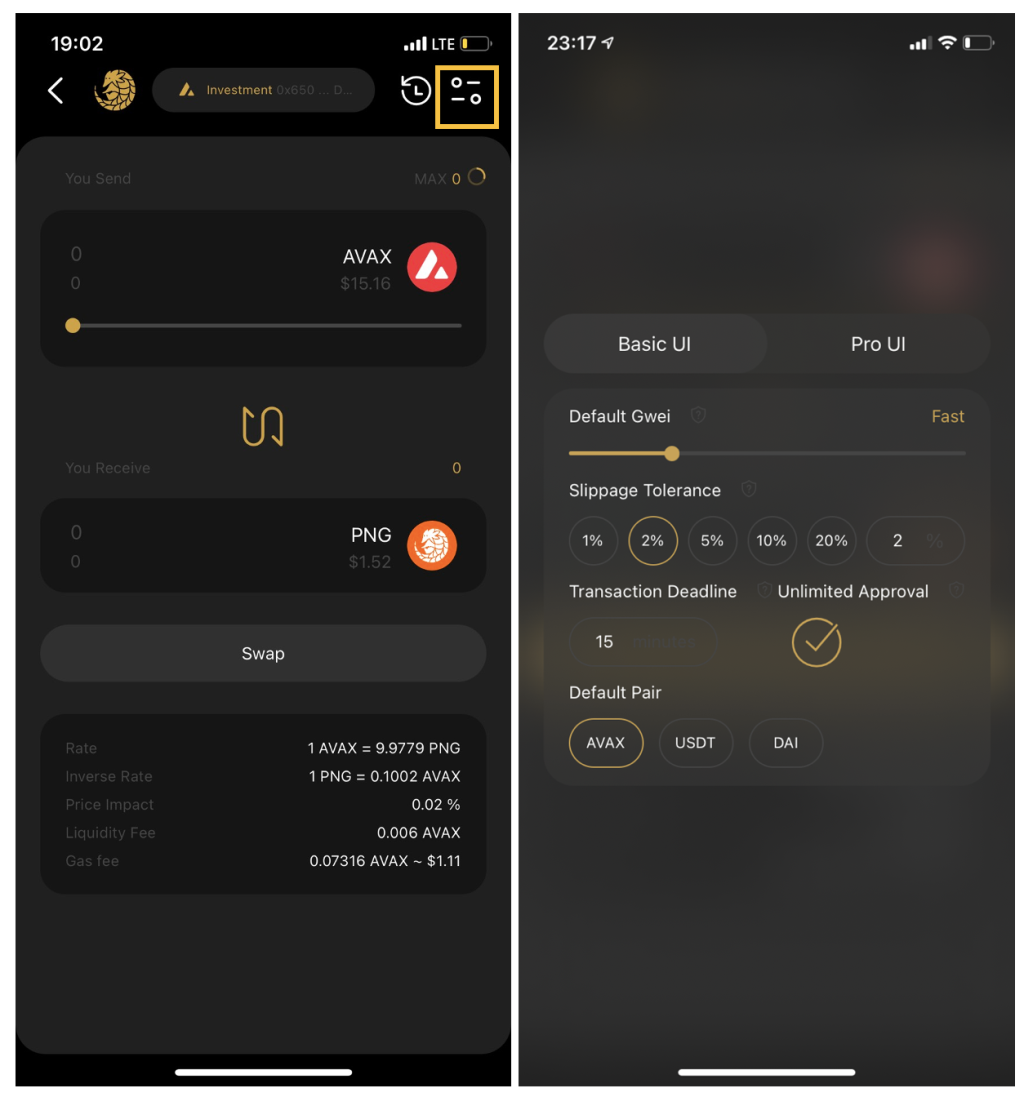
Notiz:
- Die Standardgasgebühr für Coin98 Wallet wurde für die höchste Geschwindigkeit mit den angemessensten Kosten festgelegt. Benutzer können auch die Gasgebühr und Slippage anpassen, indem sie auf das Einstellungssymbol in der oberen rechten Ecke der Handelsoberfläche klicken.
- Der Pfeil in der Mitte der Handelsoberfläche wird verwendet, um zwischen den Kauf- und Verkaufspositionen zu wechseln. Benutzer müssen die Positionen der Token sorgfältig überprüfen, bevor sie Transaktionen durchführen.
- Benutzer müssen eine Avalanche-Brieftasche erstellen und AVAX in die Brieftasche einzahlen, um die Gasgebühr vor dem Handel zu bezahlen.
- Der Genehmigungsschritt wird nur beim allerersten Handel angezeigt. Bei den folgenden Trades müssen Benutzer nur auf Swap klicken, um die Transaktionen abzuschließen.
Nach erfolgreichem Austausch können Benutzer über die Tauschoberfläche auf die Handelshistorie zugreifen , um ihre Transaktionen anzuzeigen, oder zum Startbildschirm zurückkehren, um die gehandelten Token bei Bedarf zu überprüfen.
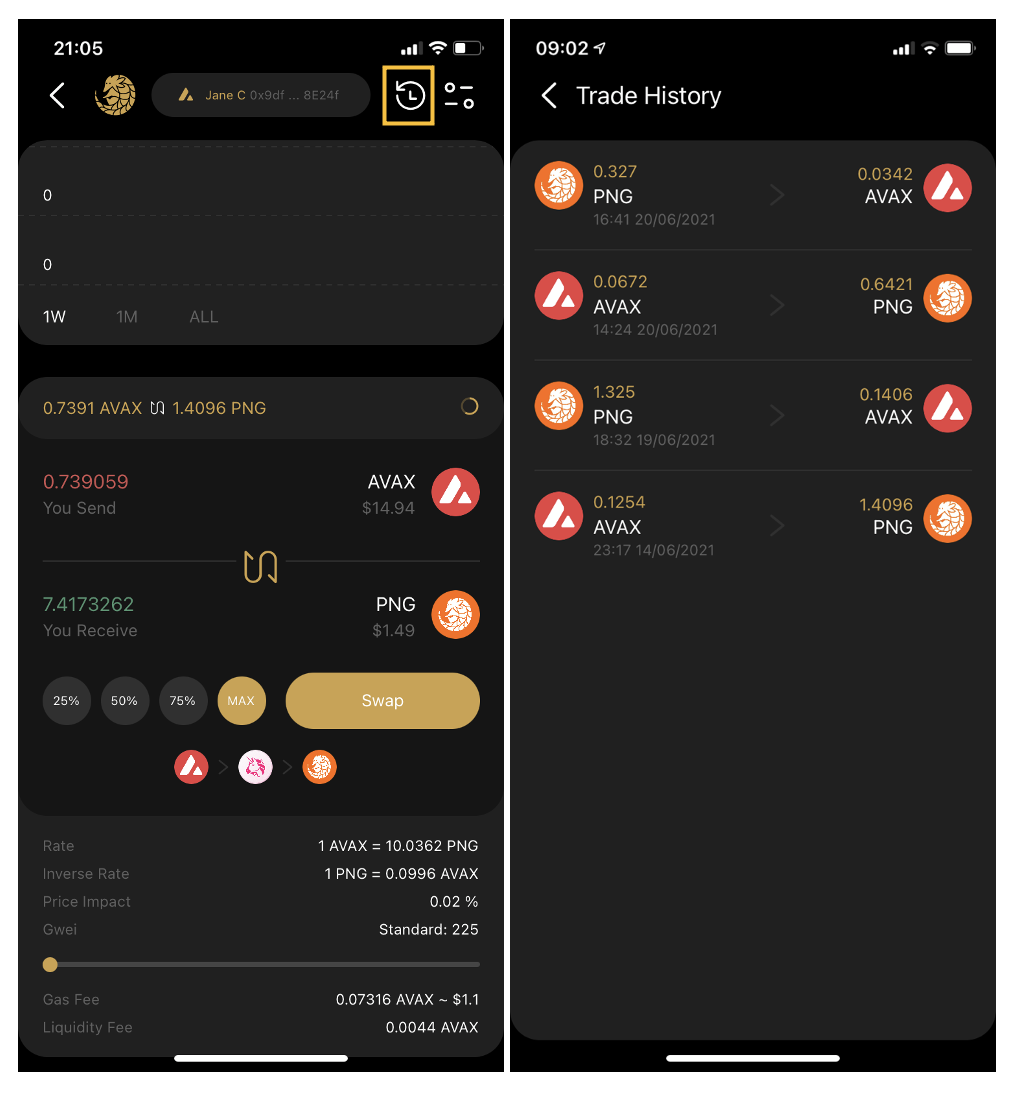
So verwenden Sie Pangolin im Coin98 Wallet dApp-Browser
So tauschen Sie Token auf Pangolin aus
Schritt 1 : Klicken Sie auf Browser .
Schritt 2 : Suchen und klicken Sie auf Pangolin in der Exchange-Kategorie.
Schritt 3 : Wählen Sie „ App starten “.
Schritt 4 : Wählen Sie den zu tauschenden Token aus .
Schritt 5 : Geben Sie den Betrag ein -> Bestätigen Sie den Tausch .
Schritt 6 : Klicken Sie auf Senden , um die Transaktion abzuschließen.
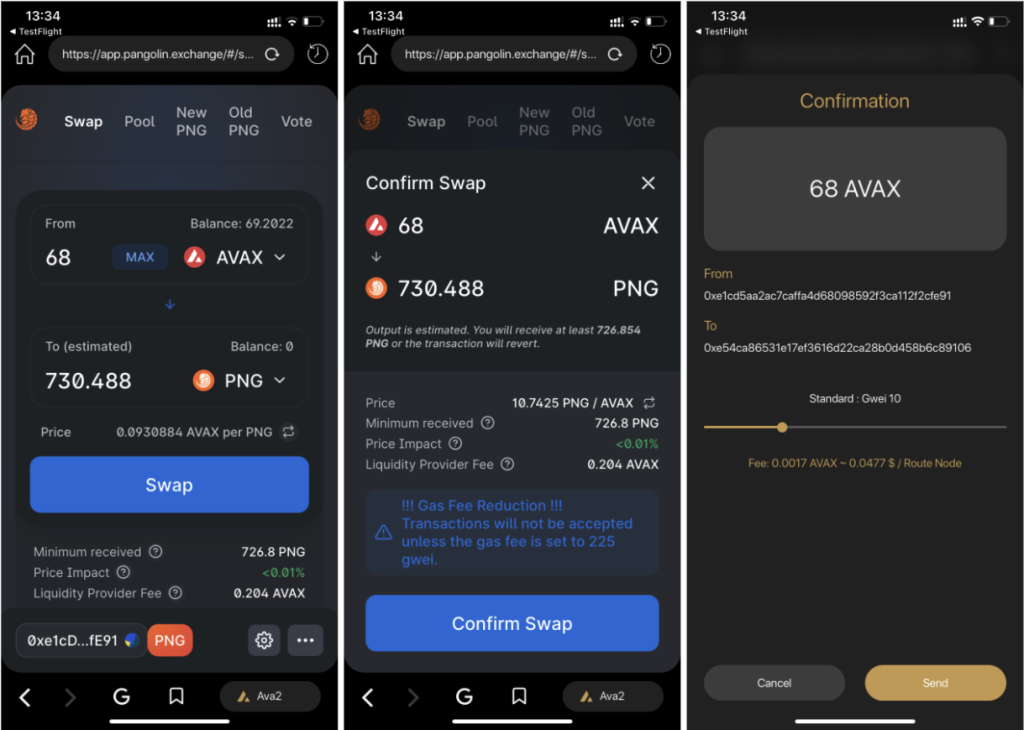
Notiz:
- Der Swap-Betrag sollte nicht MAX sein, da Benutzer einen angemessenen Betrag an AVAX benötigen, um die Transaktionsgebühr zu bezahlen.
- Wenn nach dem Klicken auf Senden nichts passiert und die Transaktionsbestätigung nicht angezeigt wird, ist die Transaktionsgebühr auf der Avalanche-Plattform wahrscheinlich zu hoch. Um zurück zu wechseln, klicken Sie einfach auf Abbrechen und tauschen Sie erneut.
So fügen Sie Pangolin Liquidität hinzu
Schritt 1 : Klicken Sie auf Pool .
Schritt 2 : Klicken Sie auf Liquidität hinzufügen oder Paar erstellen, wenn das Handelspaar nicht verfügbar ist.
Hier klicken wir auf Liquidität hinzufügen .
Schritt 3 : Wählen Sie das Liquiditätspaar und geben Sie den Handelsbetrag ein.
Schritt 4 : Überprüfen Sie die Informationen sorgfältig und klicken Sie auf PNG genehmigen .
Schritt 5: Schieben Sie den Balken, um die Bestätigungsgebühr zu bezahlen. Klicken Sie dann auf Senden , um die Bestätigung zu genehmigen.
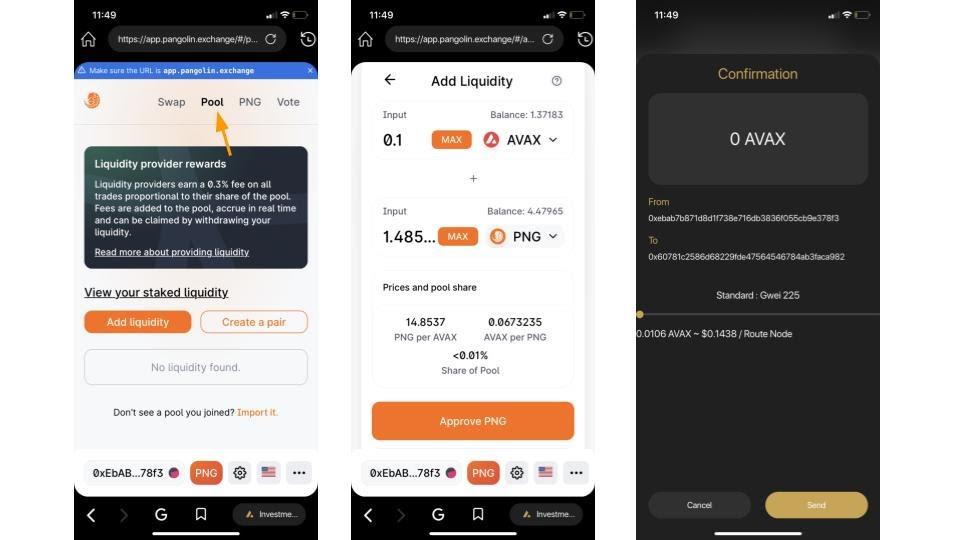
Schritt 6 : Warten Sie auf die Genehmigung und klicken Sie dann auf Liefern .
Schritt 7 : Klicken Sie im Popup-Fenster auf Lieferung bestätigen , um fortzufahren.
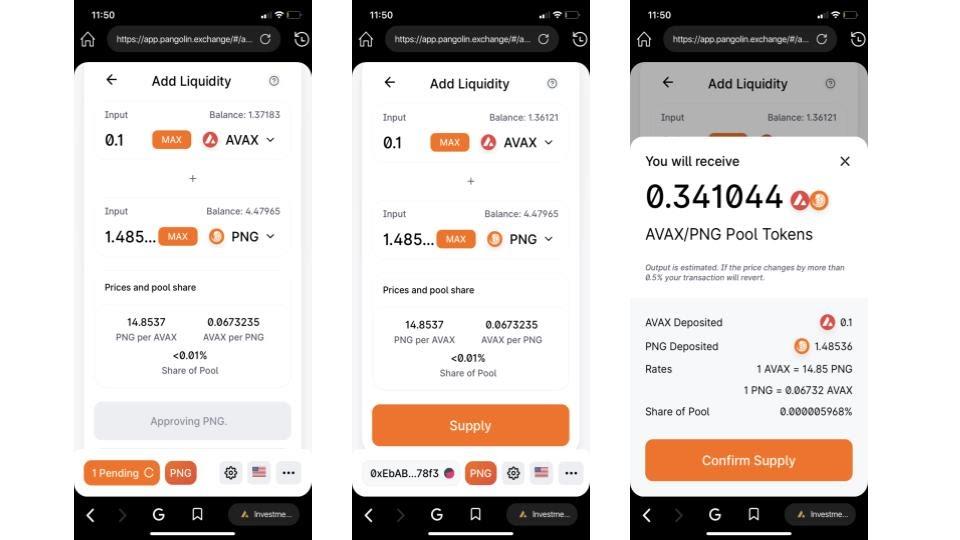
Schritt 8 : Klicken Sie auf Senden , um die Bestätigung zu bestätigen, und warten Sie, bis die Transaktion abgeschlossen ist.
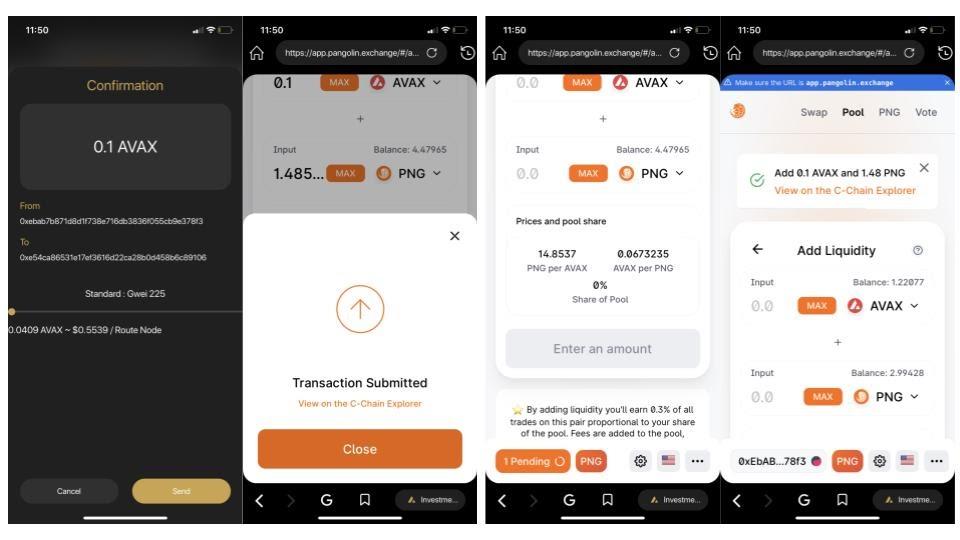
Benutzer haben jetzt erfolgreich Liquidität auf Pangolin hinzugefügt.
So verwenden Sie Pangolin mit dem Coin98 Extension Wallet
Verbinden der Coin98 Extension Wallet mit Pangolin
Schritt 1 : Gehen Sie zu Pangolin Exchange über: https://pangolin.exchange/
Schritt 2 : Klicken Sie auf App starten .
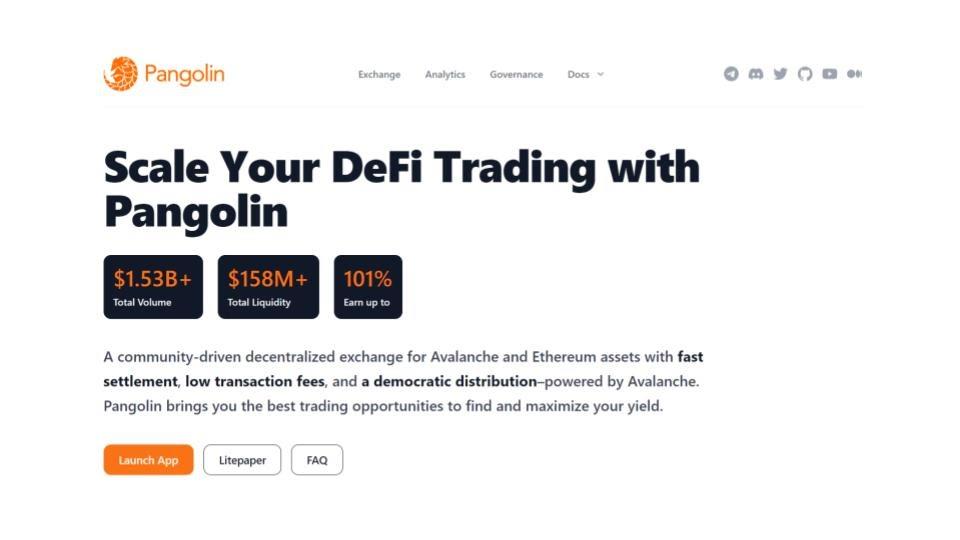
Schritt 3 : Geben Sie das Passwort ein, um sich bei der Coin98 Extension Wallet anzumelden. Klicken Sie auf Verbinden und beginnen Sie mit dem Handel.
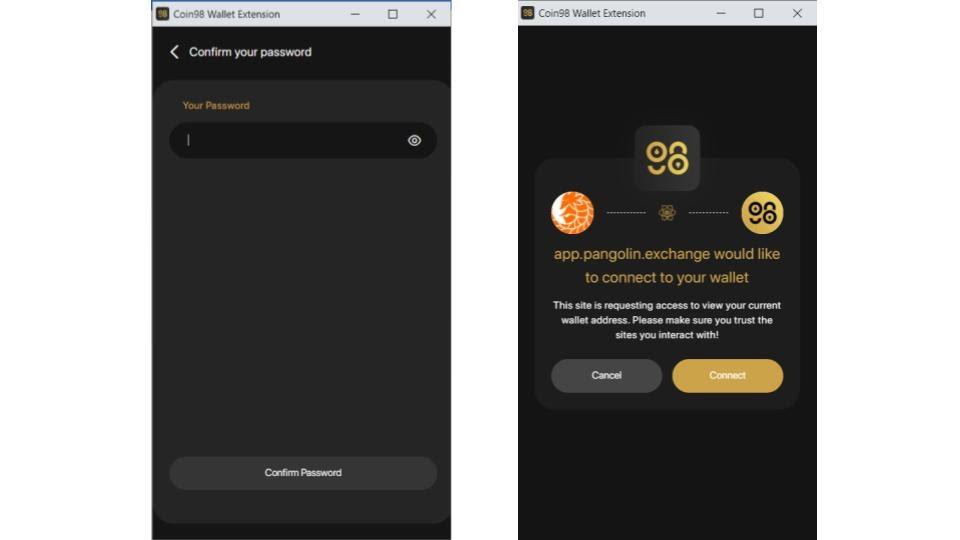
Tausch
Schritt 1 : Klicken Sie auf Tauschen und geben Sie den Handelsbetrag ein.
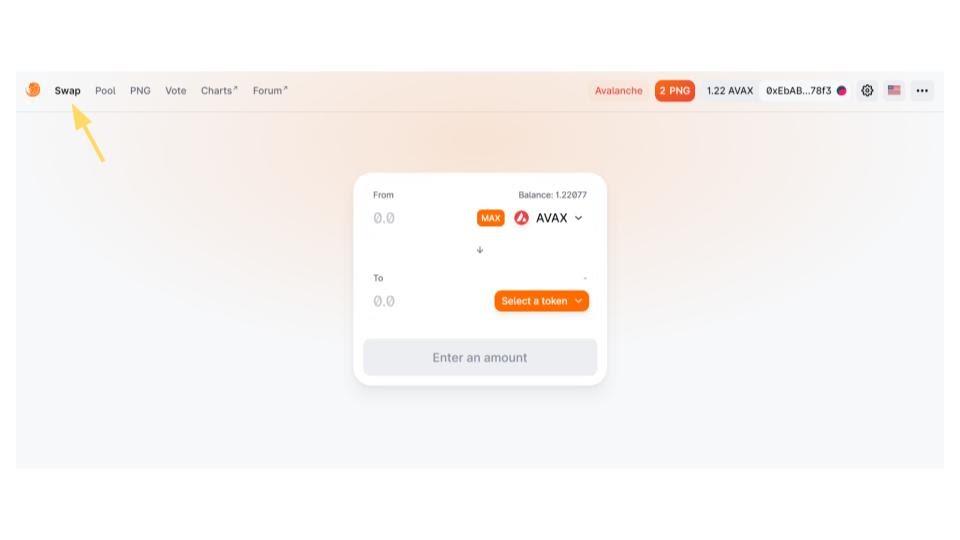
Schritt 2 : Überprüfen Sie die Informationen sorgfältig und klicken Sie auf Tauschen , um fortzufahren.
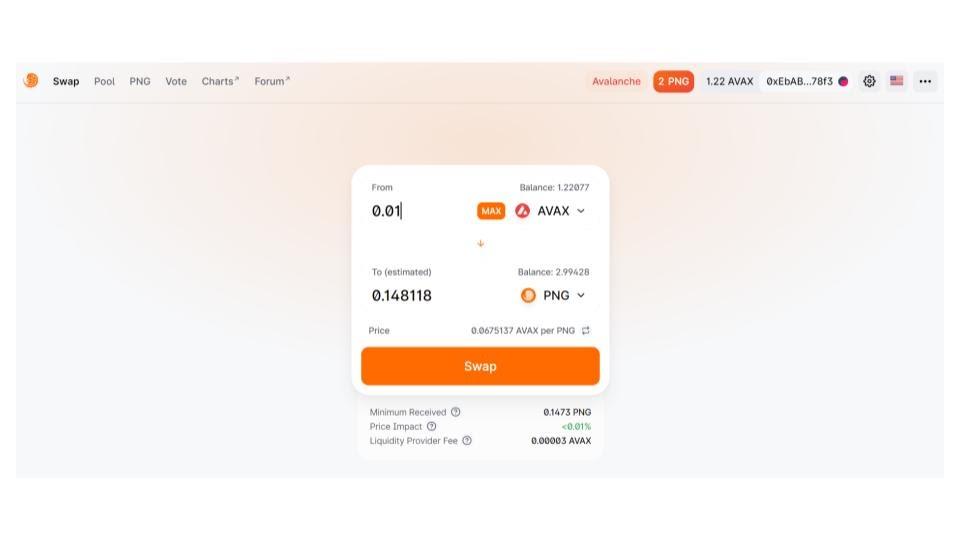
Schritt 3 : Klicken Sie auf Austausch bestätigen.
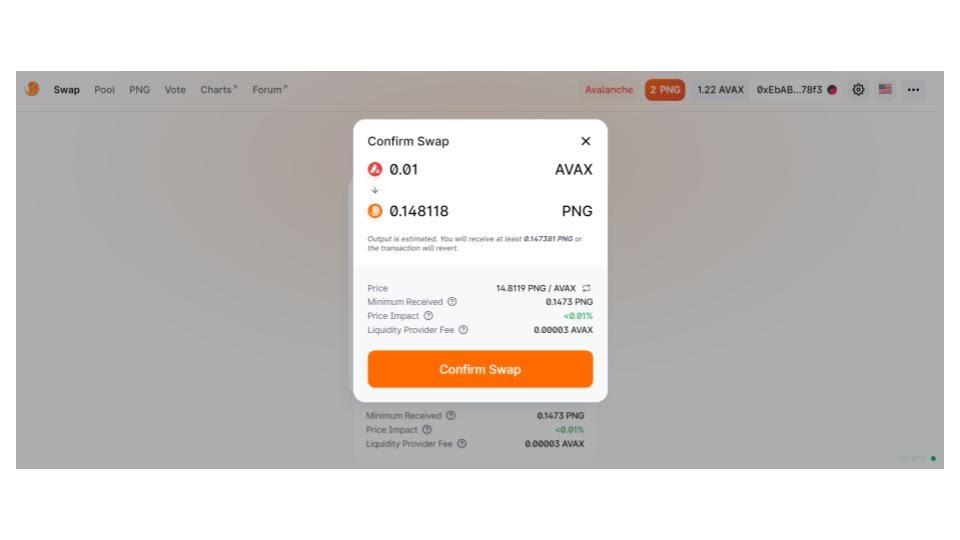
Schritt 4 : Klicken Sie im Popup-Fenster auf Bestätigen , um die Transaktion zu genehmigen.
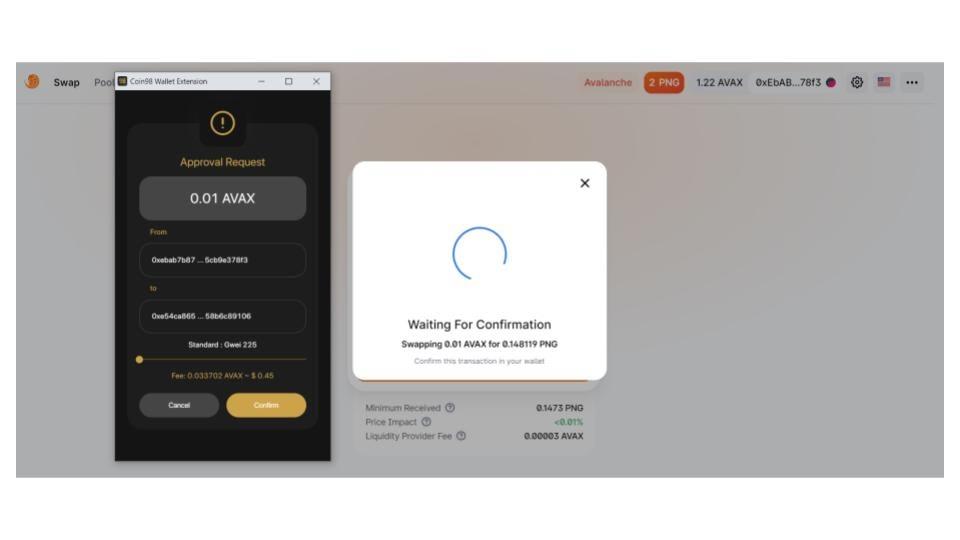
Schritt 5 : Warten Sie, bis die Transaktion abgeschlossen ist.
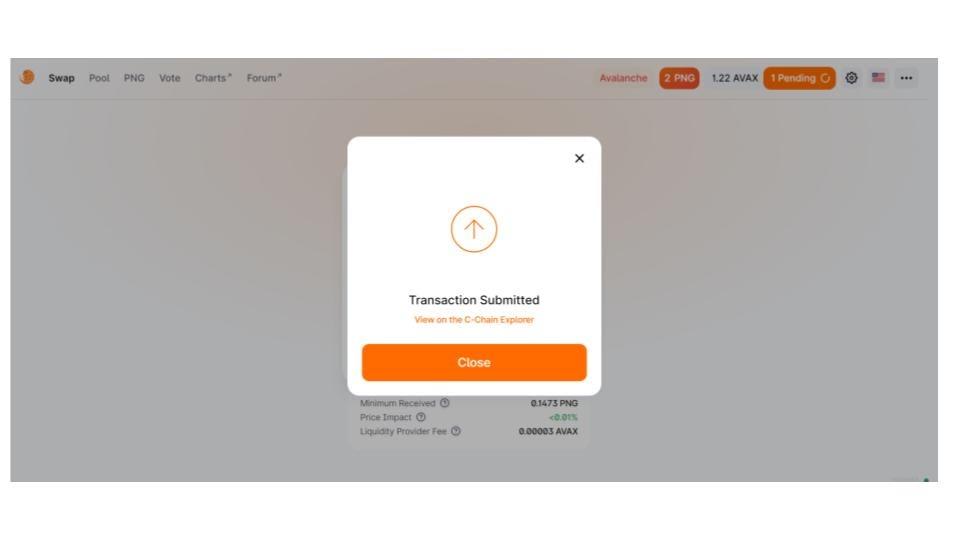
Benutzer haben jetzt erfolgreich auf Pangolin gewechselt.
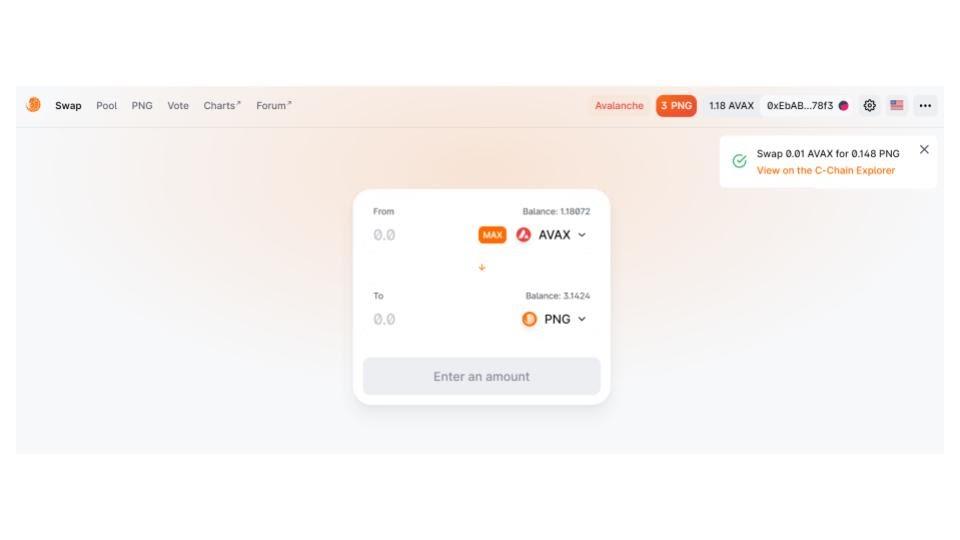
Fügen Sie Liquidität hinzu
Die Pools-Funktion der Pangolin-Börse ermöglicht es Benutzern, Liquidität bereitzustellen, indem sie Token zu verschiedenen Liquiditätspools (LPs) hinzufügen.
Schritt 1 : Klicken Sie auf Pool . Auf dem Hauptbildschirm gibt es 2 Optionen: Liquidität hinzufügen und Paar erstellen . Benutzer fügen einem verfügbaren Pool Liquidität hinzu oder erstellen nach Wunsch ein Paar.
Hier wählen wir Liquidität hinzufügen .
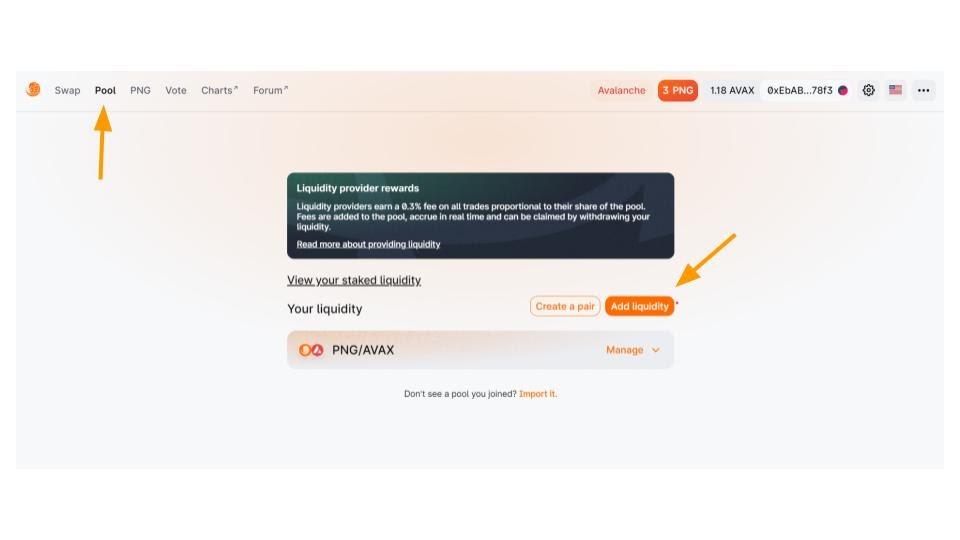
Schritt 2 : Geben Sie den Handelsbetrag ein und wählen Sie den Token aus, um Liquidität hinzuzufügen.
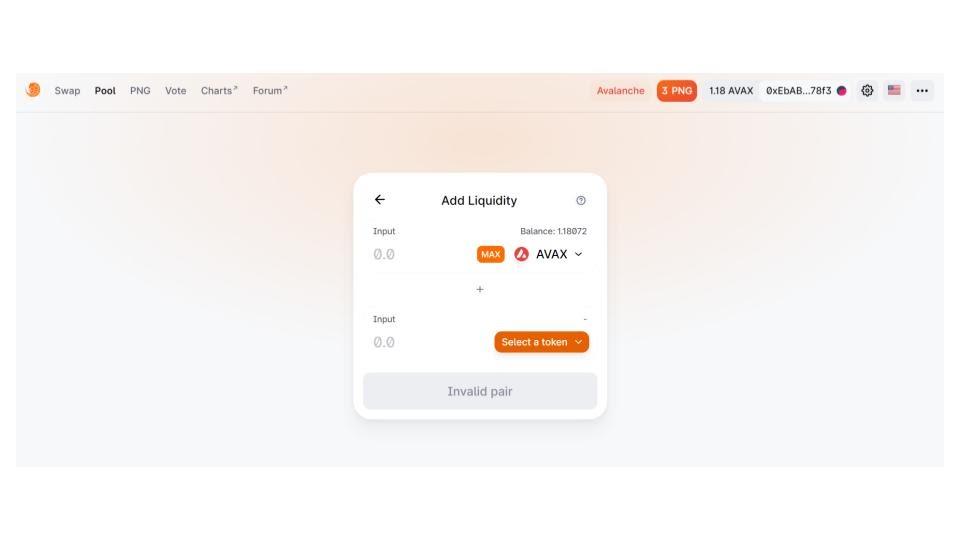
Schritt 3 : Überprüfen Sie die Informationen sorgfältig und klicken Sie auf „ Liefern“ , um fortzufahren.
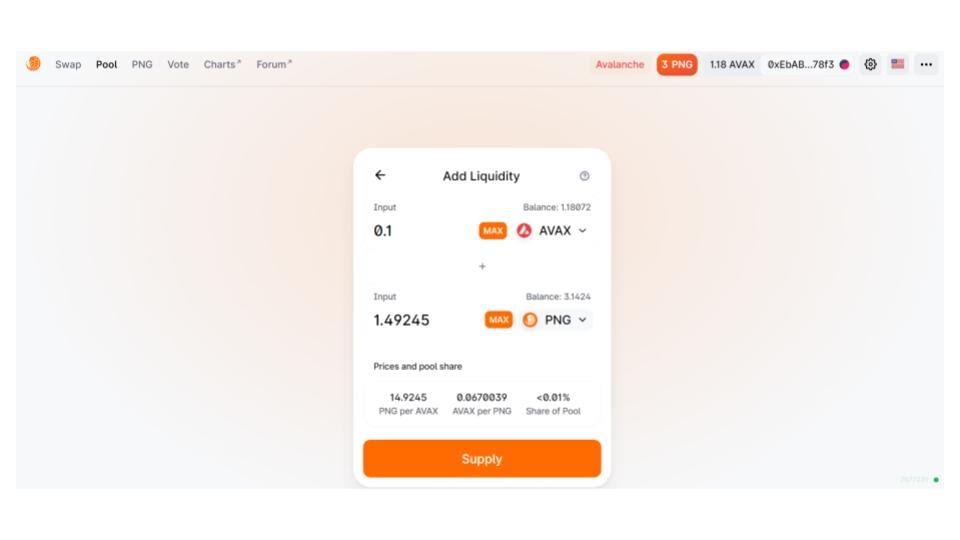
Schritt 4 : Klicken Sie im Popup-Fenster auf Lieferung bestätigen , um fortzufahren.
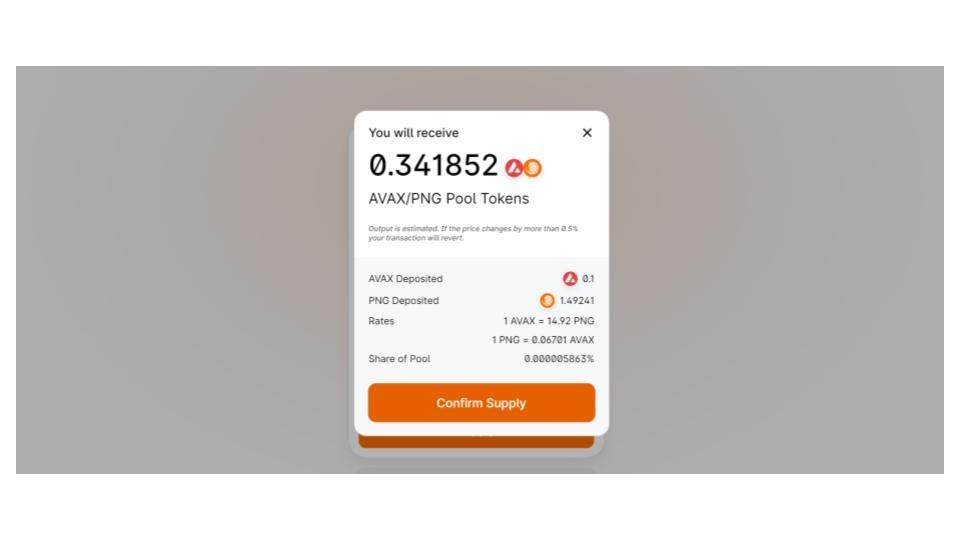
Schritt 5 : Klicken Sie auf Bestätigen , um die Transaktion zu genehmigen, und warten Sie, bis die Bestätigung abgeschlossen ist.

Benutzer haben jetzt erfolgreich Liquidität auf Pangolin hinzugefügt.
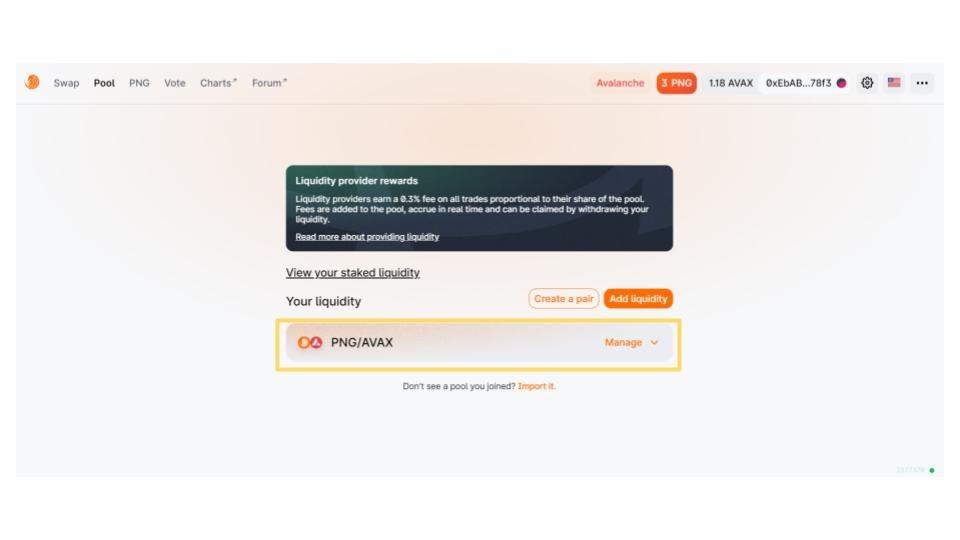
Fazit
Hoffentlich kann dieser Artikel Benutzer effektiv bei der Verwendung von Pangolin mit Coin98 Wallet unterstützen.
Wenn Sie Fragen haben, können Sie gerne unten einen Kommentar hinterlassen oder sich der Coin98-Community anschließen, um weitere Diskussionen über Crypto zu führen!